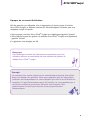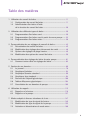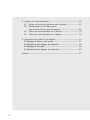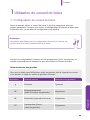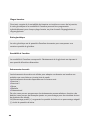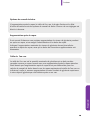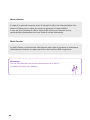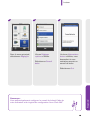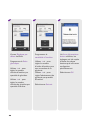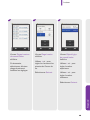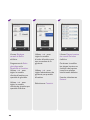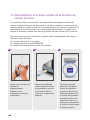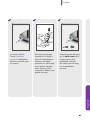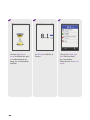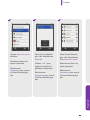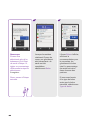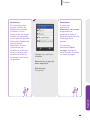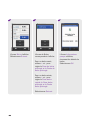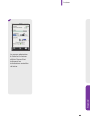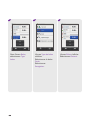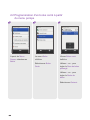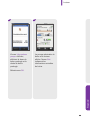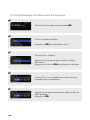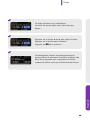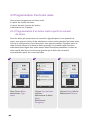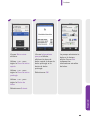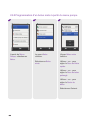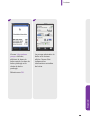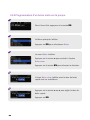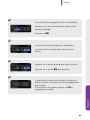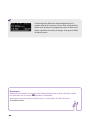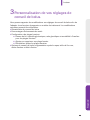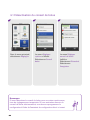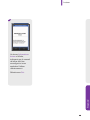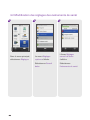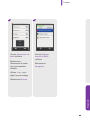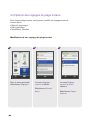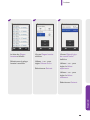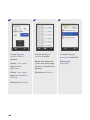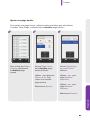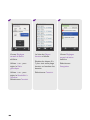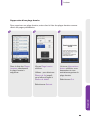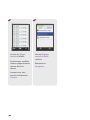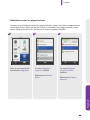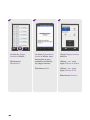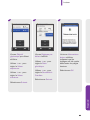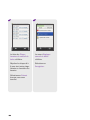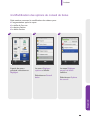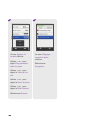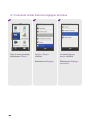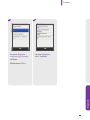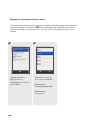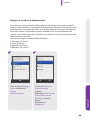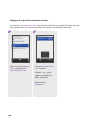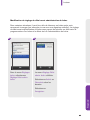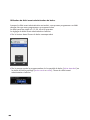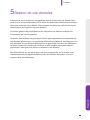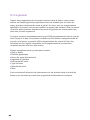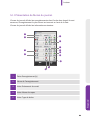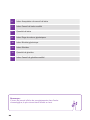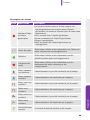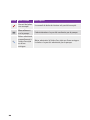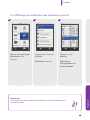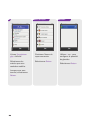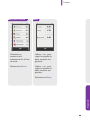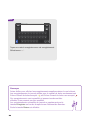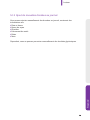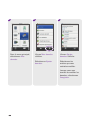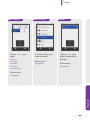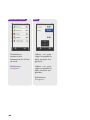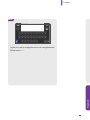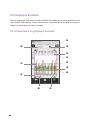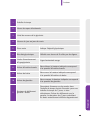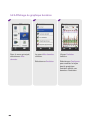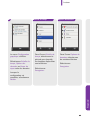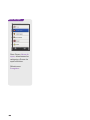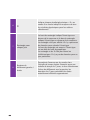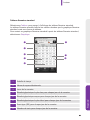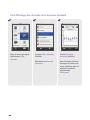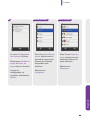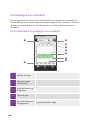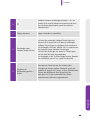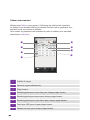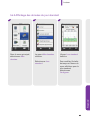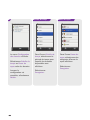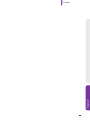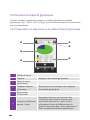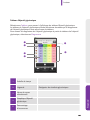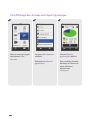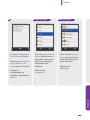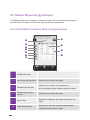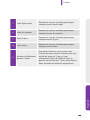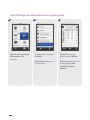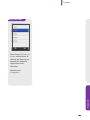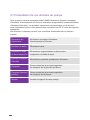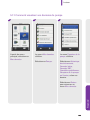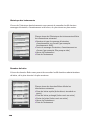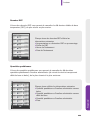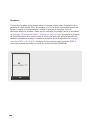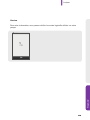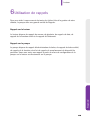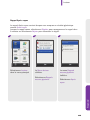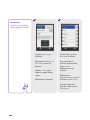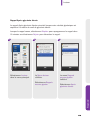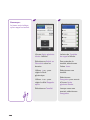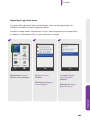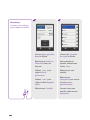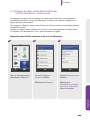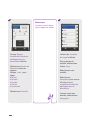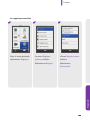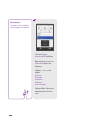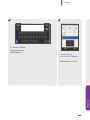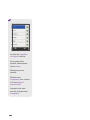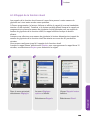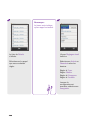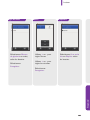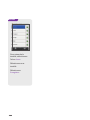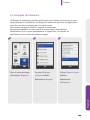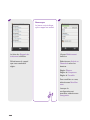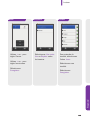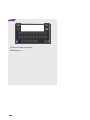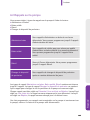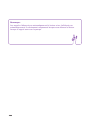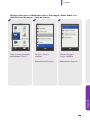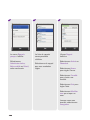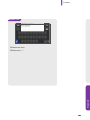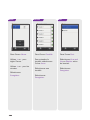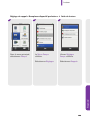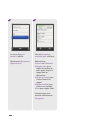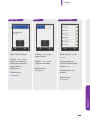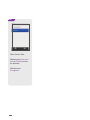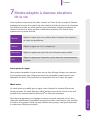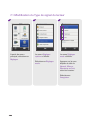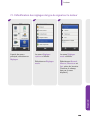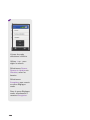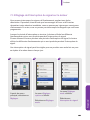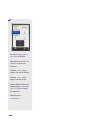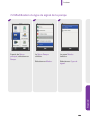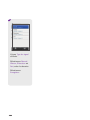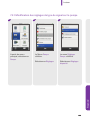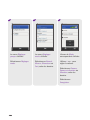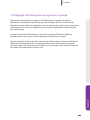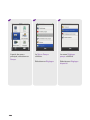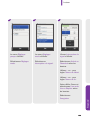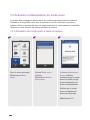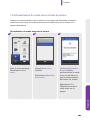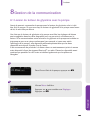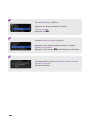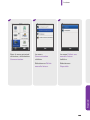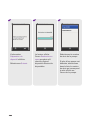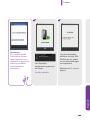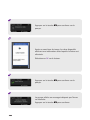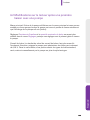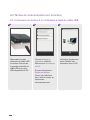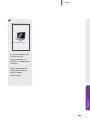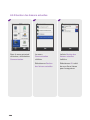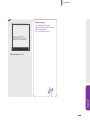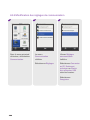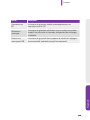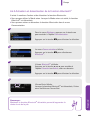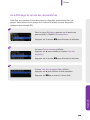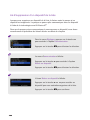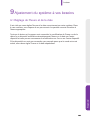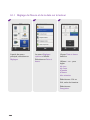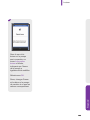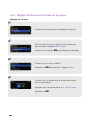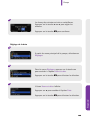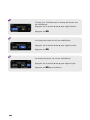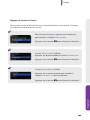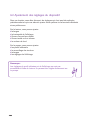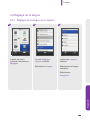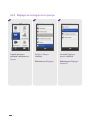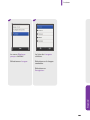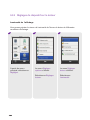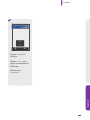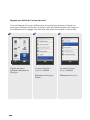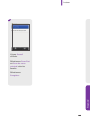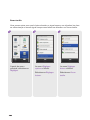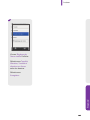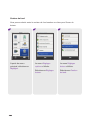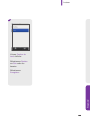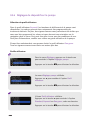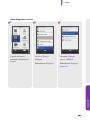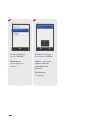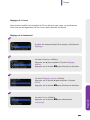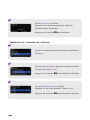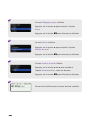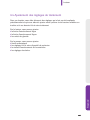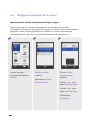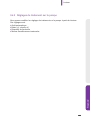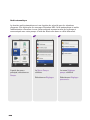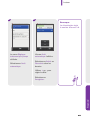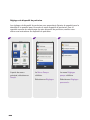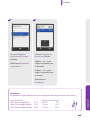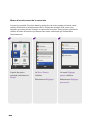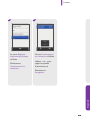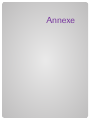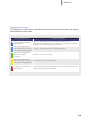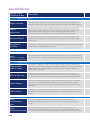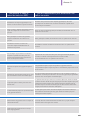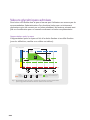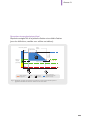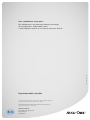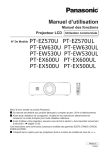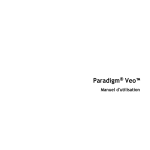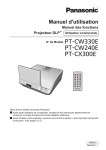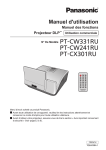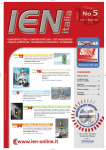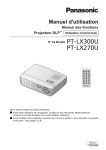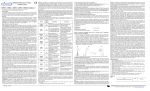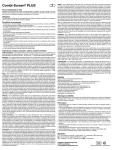Download Accu-Chek Insight manuel de formation niveau avancé
Transcript
Manuel de formation Niveau Avancé Système pour la thérapie du diabète Accu-Chek® Insight Cher utilisateur du système pour la thérapie du diabète Accu-Chek® Insight Ce guide d'utilisation s'adresse à vous, en tant que personne atteinte de diabète, et aux professionnels de la santé. Il est organisé en Manuel de formation Standard et en Manuel de formation Avancé. Le Manuel de formation Standard contient toutes les informations dont vous avez besoin pour commencer à utiliser le système pour la thérapie du diabète Accu-Chek® Insight. Le Manuel de formation Avancé contient les informations relatives à toutes les fonctions et caractéristiques facultatives qui facilitent votre vie avec une pompe, qui la rendent plus agréable et assurent une utilisation couronnée de succès. Indépendamment de votre niveau d'expérience de la thérapie par pompe, veuillez également consulter le Manuel d'utilisation de la pompe à insuline Accu-Chek® Insight et le Manuel d'utilisation de la télécommande de gestion du diabète Accu-Chek® Insight avant d'utiliser votre pompe. Votre pompe à insuline Accu-Chek® Insight a été développée exclusivement pour l'administration continue d’insuline 100U à durée d'action rapide ou analogue à durée d'action ultrarapide. Le type d’insuline exact à utiliser pour le traitement de votre diabète sucré insulinodépendant doit être prescrit par votre professionnel de santé. C’est au professionnel de santé qui vous suit de décider si un traitement par pompe à insuline est adapté à votre situation. N’utilisez pas la pompe à insuline avant d’avoir reçu la formation nécessaire requise. N’utilisez jamais la pompe à insuline pour l’administration de médicaments autres que de l'insuline 100U à durée d'action rapide ou analogue à durée d'action ultrarapide. 3 4 À propos de ce manuel d’utilisation Afin de garantir une utilisation sûre et appropriée de votre pompe à insuline Accu-Chek Insight, ce Manuel contient les caractéristiques suivantes pour une navigation simple et rapide: jjVotre pompe à insuline Accu-Chek® Insight sera également appelée "pompe". jjVotre télécommande de gestion du diabète Accu-Chek® Insight sera également appelée "lecteur". jjLa glycémie sera abrégée en bG. Remarque Une Remarque contient des informations importantes pour une utilisation efficace et confortable de votre système de gestion du diabète Accu-Chek® Insight. Exemple Un exemple vous montre comment une caractéristique pourrait être utilisée dans une situation du quotidien. Nous vous rappelons que les informations médicales ou thérapeutiques ne sont indiquées que dans le but d’illustrer les exemples. Il s’agit d’informations tout à fait fortuites ne correspondant pas à vos besoins médicaux personnels. Adressez-vous toujours à des professionnels de santé pour discuter de vos propres besoins thérapeutiques. 5 6 Table des matières 1 Utilisation du conseil de bolus.......................................................................... 11 1.1 Configuration du conseil de bolus........................................................ 11 1.2 Administration d'un bolus à l'aide de la fonction de conseil de bolus........................................................ 20 2 Utilisation des différents types de bolus....................................................... 29 2.1 Programmation d'un bolus carré .......................................................... 29 2.2 Programmation d'un bolus carré à partir du menu pompe......... 32 2.3 Programmation d'un bolus mixte........................................................... 36 3 Personnalisation de vos réglages de conseil de bolus............................ 43 3.1 Désactivation du conseil de bolus........................................................ 45 3.2 Modification des réglages des événements de santé................... 46 3.3 Options des réglages de plage horaire............................................... 48 3.4 Modification des options de conseil de bolus.................................. 59 4 Personnalisation des réglages de bolus de votre pompe....................... 61 4.1 Comment entrer dans les réglages de bolus.................................... 62 5 Gestion de vos données...................................................................................... 69 5.1 Le journal........................................................................................................ 70 5.2 Graphique Evolution................................................................................... 84 5.3 Graphique Semaine standard................................................................. 89 5.4 Graphique Jour standard.......................................................................... 94 5.5 Données de l'objectif glycémique....................................................... 100 5.6 Tableau Moyennes glycémiques.......................................................... 104 5.7 Consultation de vos données de pompe.......................................... 108 6 Utilisation de rappels.......................................................................................... 115 6.1 Rappels sur le lecteur.............................................................................. 116 6.2 Rappels sur la pompe.............................................................................. 137 7 Modes adaptés à diverses situations de la vie......................................... 147 7.1 Modification du type de signal du lecteur....................................... 148 7.2 Modification du type de signal de la pompe.................................. 153 7.3 Activation et désactivation du mode avion...................................... 160 7 8 Gestion de la communication......................................................................... 163 8.1 Liaison du lecteur de glycémie avec la pompe ............................. 163 8.2 Modifications sur le lecteur après une première liaison avec une pompe.............................................. 169 8.3 Tâches de communication sur le lecteur.......................................... 170 8.4 Tâches de communication sur la pompe ......................................... 176 9 Ajustement du système à vos besoins ........................................................ 181 9.1 Réglage de l'heure et de la date .............................................................. 181 9.2 Ajustement des réglages du dispositif .................................................. 188 9.3 Réglage de la langue ................................................................................... 189 9.4 Ajustement des réglages de traitement ................................................ 207 Annexe ........................................................................................................................... 217 8 Remarque: Il se peut que les illustrations figurant dans ce livret diffèrent légèrement de la conception réelle de votre dispositif. 9 10 Lecteur 1Utilisation du conseil de bolus 1.1Configuration du conseil de bolus Avant de pouvoir utiliser le conseil de bolus, il doit être programmé avec vos propres paramètres. Lorsque vous activez la configuration du conseil de bolus pour la première fois, un assistant de configuration vous guidera. Remarque: Les valeurs spécifiques pour la configuration doivent être fournies par ou discutées avec votre professionnel de la santé. Lorsque les configurations suivantes ont été programmées, elles seront prises en compte automatiquement chaque fois que vous utilisez le Conseil de bolus. Unité de mesure des glucides Abréviation Unité de mesure Equivalence en grammes g Grammes 1 gramme KE Kohlenhydrateinheit (unité de mesure des glucides) 10 grammes BE Broteinheit (équivalent farineux) 12 grammes CC Carbohydrate Choice (choix de glucides) 15 grammes Avancé Vous avez le choix parmi différentes unités de glucides afin de répondre au mieux à vos besoins. Il s'agit des unités de glucides suivantes: 11 Plages horaires Pour tenir compte de la variabilité des besoins en insuline au cours de la journée, le ratio glucidique et la sensibilité à l'insuline peuvent être programmés individuellement pour chaque plage horaire, en plus du seuil d'hypoglycémie et d'hyperglycémie. Ratio glucidique Le ratio glucidique est la quantité d'insuline nécessaire pour compenser une certaine quantité de glucides. Sensibilité à l'insuline La sensibilité à l'insuline correspond à l'abaissement de la glycémie en réponse à une quantité d'insuline déterminée. Evénements de santé Les événements de santé sont utilisés pour adapter vos besoins en insuline aux activités que vous faites ou à votre état de santé. Les événements de santé disponibles sur le lecteur sont: jjExercice 1 jjExercice 2 jjStress jjMaladie jjPrémenstruel De plus, vous pouvez programmer des événements personnalisés en fonction des besoins, vous pouvez par exemple ajouter un pourcentage pour des résultats de test de glycémie très élevés. Un pourcentage positif (+) augmente la quantité de bolus et un pourcentage négatif (-) réduit la quantité de bolus. 12 Lecteur Options de conseil de bolus L'augmentation après le repas, la taille de l'en-cas, la durée d'action et le délai d'action d'insuline sont des options de conseil de bolus. Chacun de ces réglages est décrit ci-dessous. Augmentation après le repas Il est normal d’observer une certaine augmentation du niveau de glycémie pendant ou après un repas, et ce malgré l’administration d’un bolus de repas. Indiquez l’augmentation maximale du niveau de glycémie devant être tolérée pendant ou après les repas, sans qu’un bolus de correction supplémentaire soit nécessaire. Taille deol’en-cas Avancé La taille de l’en-cas est la quantité maximale de glucides qui ne doit pas être comptée comme un repas normal avec une augmentation après le repas attendue. Etant donné que l'augmentation après le repas n'est pas déclenchée pour les calculs de conseil de bolus dans le cas de repas représentant la taille de l'en-cas ou inférieure à celle-ci, aucune augmentation de votre résultat de glycémie supérieure à votre objectif glycémique n'est tolérée après un en-cas. 13 Durée d’action Il s’agit de la période comprise entre d’une part le début de l’administration d’un bolus et d’autre part le retour du niveau de glycémie à l’objectif défini. Il vous est ainsi possible de définir cette durée d’action en fonction de vos particularités personnelles dans une limite de temps déterminée. Délai d’action Le délai d’action correspond au délai attendu avant que la glycémie ne commence effectivement à baisser en raison de l’action de l’insuline dans l’organisme. Remarque: Si vous souhaitez de plus amples informations sur le calcul du conseil de bolus, voir Annexe. 14 Lecteur 1 2 Dans le menu principal, sélectionnez Réglages. 3 L'écran Réglages système s'affiche. Sélectionnez Conseil bolus. Un écran Informations lecteur s'affiche, vous demandant si vous souhaitez recevoir un conseil de bolus. Sélectionnez Oui. Avancé Remarque: Vous pouvez également configurer le conseil de bolus à l'aide de votre ordinateur et du logiciel de configuration Accu-Chek 360°. 15 4 6 5 L'écran Réglages par défaut s'affiche. Programmez la sensibilité à l'insuline. Programmez le Ratio glucidique. Utilisez + et - pour régler le nombre d'unités d'insuline pour une correction de la glycémie. Utilisez + et - pour régler l'abaissement de glycémie par quantité d'insuline. Utilisez + et - pour régler le nombre d'unités d'insuline par quantité de glucides. Utilisez + et - pour régler le nombre d'unités de glucides par quantité d'insuline 16 Sélectionnez Suivant. Un Ecran Informations lecteur s'affiche, les réglages ont été copiés à toutes les plages horaires que vous avez configurées précédemment. Sélectionnez OK. Lecteur L'écran Plages horaires du conseil bolus s'affiche. Si nécessaire, sélectionnez d'autres plages horaires et modifiez les réglages. 9 L'écran Plage horaire s'affiche. Utilisez + et - pour régler les heures et les minutes de l'heure de fin. Sélectionnez Suivant. L'écran Objectif glyc. du conseil bolus s'affiche. Utilisez + et - pour régler la valeur supérieure. Utilisez + et - pour régler la valeur inférieure. Sélectionnez Suivant. Avancé 8 7 17 10 L'écran Réglages conseil de bolus s'affiche. Programmez le Ratio glucidique et la Sensibilité à l'insuline. Utilisez + et - pour régler le nombre d'unités d'insuline par quantité de glucides. Utilisez + et - pour régler le nombre d'unités de glucides par quantité d'insuline 18 11 Utilisez + et - pour régler le nombre d'unités d'insuline pour une correction de la glycémie. Utilisez + et - pour régler l'abaissement de glycémie par quantité d'insuline. Sélectionnez Terminé. 12 L'écran Plages horaires du conseil de bolus s'affiche. Continuez à modifier les plages horaires en fonction des besoins jusqu'à ce qu'elles soient toutes définies. Ensuite, sélectionnez Suivant. Lecteur 14 L'écran Evénements de santé s'affiche. L'écran Options de conseil s'affiche. Sélectionnez Exercice 1, Exercice 2, Stress, Maladie, Prémenstruel ou Personnalisé. Sélectionnez jjAugm. repas jjTaille de l'en-cas jjDurée d'action jjDélai d'action. Utilisez + et - pour régler le pourcentage. Sélectionnez Suivant. 15 L'écran Informations lecteur s'affiche, montrant que la configuration du conseil de bolus est terminée. Sélectionnez OK. Dans chaque cas, utilisez + et - pour régler la valeur. Puis sélectionnez Suivant. Avancé 13 19 1.2Administration d’un bolus à l'aide de la fonction de conseil de bolus Le conseil de bolus ne peut fournir de conseil fiable que lorsqu'un résultat de mesure de glycémie récent est disponible. Il est donc hautement recommandé de toujours utiliser le conseil de bolus en commençant par une mesure de glycémie. Si vous utilisez le conseil de bolus sans résultat glycémique récent, un signal vous avertira si le dernier résultat d'un test de glycémie est plus ancien que 10 minutes. Les conditions suivantes doivent être remplies avant l'administration d'un bolus à l'aide du conseil de bolus: jjLe lecteur doit être lié à la pompe. jjLa pompe doit être en mode MARCHE. jjLe conseil de bolus doit être activé sur le lecteur. 1 2 Lavez-vous les mains et séchez-les soigneusement. Préparez votre autopiqueur selon les instructions. 20 3 Insérez la bandelette réactive dans le lecteur de glycémie en suivant le sens de la flèche. Le lecteur de glycémie s'allume. Cet écran apparaît seulement lorsque le lecteur de glycémie contient une puce de calibration blanche. Si le lecteur de glycémie contient une puce de calibration noire, ne faites pas correspondre le code au tube, passez à l’étape suivante. Lecteur 5 Le lecteur affiche l’écran Appliquer goutte. La bandelette réactive est prête pour la mesure. 6 Effectuez une piqûre laterale sur le doigt à l'aide de l'autopiqueur. Exercez une légère pression sur votre doigt pour faciliter l'écoule ment de sang. Cela vous aide à obtenir une goutte de sang. Posez la goutte de sang sur le bord avant de la fenêtre jaune de la bandelette réactive. Ne mettez pas de sang sur la bandelette réactive. Avancé 4 21 7 8 L'écran Mesure en cours s'affiche dès qu'il y a suffisamment de sang sur la bandelette réactive. 22 9 Le Résultat s'affiche à l'écran. L'écran Résultat glyc. dét. s'affiche dans les 3 secondes. Sélectionnez Heure du repas. Lecteur L'écran Heure du repas s'affiche. Choisissez l'heure de repas concernée. Sélectionnez Enregistrer pour revenir à l'écran Résultat glyc. dét. 11 12 Dans l'écran Résultat glyc. dét. sélectionnez Glucides. Dans l'écran Résultat glyc. dét. sélectionnez Evénements de santé. Utilisez + et - pour régler la quantité de glucides consommés. Sélectionnez l'état de santé approprié. Sélectionnez Enregistrer pour revenir à l'écran Résultat glyc. dét. Sélectionnez Enregistrer pour revenir à l'écran Résultat glyc. dét. Avancé 10 23 13 Remarque: Si vous avez sélectionné plus d'un événement lié à l'état de santé à l'étape 12, réglez un pourcentage d'événement unique et sélectionnez Enregistrer. Sinon, passez à l'étape suivante. 24 Lorsque les entrées relatives à l'heure de repas, aux glucides et aux événements de santé ont été complétées, sélectionnez Bolus. 14 L'écran Bolus s'affiche, affichant la recommandation pour la correction, les glucides et le bolus total. Le pourcentage de santé est inclus dans chacune des portions. Si vous avez besoin d'un type de bolus autre que le bolus standard, sélectionnez Type de bolus. Lecteur 15 Remarque: Si vous avez sélectionné Manuellem. sur pompe, programmez la quantité de bolus à l'aide des touches et de l'affichage de la pompe. L'écran Type de bolus s'affiche. Si vous avez sélectionné Stylo/ seringue, injectez le bolus à l'aide d'un stylo ou d'une seringue. Sélectionnez le type de bolus approprié. Sélectionnez Enregistrer. Avancé Remarque: Si nécessaire, vous pouvez modifier les différentes quantités. Toutefois, si vous commencez par régler le bolus de correction ou le bolus de glucides, la fonction d'édition du bolus total est désactivée. Si vous commencez par modifier le bolus total, vous ne pouvez plus modifier le bolus de correction ou le bolus de glucides. 25 16 L'écran Bolus s'affiche. Sélectionnez Suivant. 17 L'écran de Bolus correspondant s'affiche. Pour un bolus carré, utilisez + et - pour régler la Dose de bolus prolongé et la Durée de bolus prolongé. Pour un bolus mixte, utilisez + et - pour régler la Dose bolus rapide, la Dose bolus prolongé et la Durée bolus prolongé. Sélectionnez Suivant. 26 18 L'écran Informations pompe s'affiche, résumant les détails du bolus. Sélectionnez OK. Lecteur 19 Avancé La pompe administre le bolus et le lecteur affiche l’écran Etat indiquant les informations actuelles de bolus. 27 28 Lecteur 2Utilisation des différents types de bolus En plus d'un bolus standard, votre pompe propose le bolus carré et le bolus mixte, qui peuvent aider à répondre aux différents besoins de mode d'administration des bolus, résultant de la prise de différents types d'aliments. jjLe bolus carré peut être utile pour les repas à digestion lente, par exemple des aliments contenant des glucides complexes ou des aliments à teneur élevée en graisses. jjLe bolus mixte peut être utile pour des repas qui contiennent des glucides à la fois à digestion lente et à digestion rapide ou des repas longs, composés de plusieurs plats. Vous pouvez également utiliser ce type de bolus lorsque vous prévoyez de consommer des glucides à digestion lente mais présentez une glycémie élevée avant le repas. Vous pouvez programmer la dose du bolus rapide pour corriger la glycémie élevée et la dose du bolus prolongé administré sur une durée prolongée pour les glucides. 2.1Programmation d'un bolus carré Vous pouvez programmer un bolus carré jjà partir du conseil de bolus. jjà partir du menu pompe du lecteur. jjdirectement sur la pompe. 2.1.1Programmation d'un bolus carré à partir du conseil de bolus. Avancé Vous ne pouvez programmer un bolus carré à partir du conseil de bolus que si aucune correction d'insuline n'est recommandée dans l'écran de bolus. (Pour des détails sur le conseil de bolus, cf. Annexe.) 29 1 2 Dans l'écran Bolus, sélectionnez Type bolus. 30 3 L'écran Type de bolus s'affiche. Sélectionnez le bolus Carré. Sélectionnez Enregistrer. L'écran Bolus s'affiche. Sélectionnez Suivant. Lecteur 4 5 L'écran Bolus carré s'affiche. La quantité d'insuline provient de l'écran de Bolus. Utilisez + ou - pour régler la Durée bolus. 6 L'écran Informations pompe s'affiche, affichant la dose de bolus prolongé et la durée de bolus prolongé. La pompe administre le bolus et le lecteur affiche l’écran Etat indiquant les informations actuelles de bolus. Sélectionnez OK. Avancé Sélectionnez Suivant. 31 2.2Programmation d'un bolus carré à partir du menu pompe 1 2 A partir du Menu Pompe, sélectionnez Bolus. 3 Le menu Bolus s'affiche. L'écran Bolus carré s'affiche. Sélectionnez Bolus Carré. Utilisez + ou - pour régler la Dose de bolus prolongé. Utilisez + ou - pour régler la Durée de bolus. Sélectionnez Suivant. 32 Lecteur 4 5 L'écran Informations pompe s'affiche, affichant la dose de bolus prolongé et la durée de bolus prolongé. La pompe administre le bolus et le lecteur affiche l’écran Etat indiquant les informations actuelles de bolus. Avancé Sélectionnez OK. 33 2.2.1Programmation d'un bolus carré sur la pompe 1 Dans l’écran Etat, appuyez sur la touche o. 2 Le Menu principal s’affiche. Appuyez sur o pour sélectionner Bolus. 3 Le menu Bolus s’affiche. Appuyez sur la touche z pour accéder à l’option Bolus carré. Appuyez sur la touche o pour effectuer la sélection. 4 L’écran Bolus carré s’affiche avec la dose du bolus prolongé mise en surbrillance. 5 Appuyez sur la touche x ou z pour régler la dose du bolus prolongé. Appuyez sur o. 34 Pompe 6 La durée du bolus est en surbrillance. La durée du dernier bolus carré est fournie par défaut. 7 Appuyez sur la touche x ou z pour régler la durée. Appuyez sur la touche pour confirmer. Appuyez sur o pour confirmer. 8 Avancé L'administration démarre automatiquement et la pompe affiche de nouveau l’écran Etat, indiquant une barre de progression pour la quantité et la durée restantes du bolus, ainsi que le débit de base horaire. 35 2.3Programmation d'un bolus mixte Vous pouvez programmer un bolus mixte: jjà partir du conseil de bolus. jjà partir du menu pompe du lecteur jjdirectement sur la pompe. 2.3.1Programmation d'un bolus mixte à partir du conseil de bolus Pour des bolus qui présentent une correction (glycémique) et une quantité de repas, vous pouvez choisir de les administrer comme bolus standard ou bolus mixte. Lors de la configuration d'un bolus mixte, vous pouvez modifier l'équilibre entre la dose de bolus rapide et la dose de bolus prolongé, la quantité totale d'insuline administrée étant égale aux unités saisies dans les étapes préalables. La dose de bolus rapide doit être au moins aussi grande que le bolus de correction recommandé à partir du conseil de bolus. 1 2 Dans l'écran Bolus, sélectionnez Type bolus. 36 3 L'écran Type de bolus s'affiche. Sélectionnez le bolus Mixte. Sélectionnez Enregistrer. L'écran Bolus s'affiche. Sélectionnez Suivant. Lecteur 4 5 L'écran Bolus mixte s'affiche. Utilisez + ou - pour régler la Dose de bolus rapide. Utilisez + ou - pour régler la Dose de bolus prolongé. 6 L'écran Informations pompe s'affiche, affichant la dose de bolus rapide, la dose de bolus prolongé et la durée de bolus prolongé. La pompe administre le bolus et le lecteur affiche l’écran Etat indiquant les informations actuelles de bolus. Sélectionnez OK. Utilisez + ou - pour régler la Durée de bolus. Avancé Sélectionnez Suivant. 37 2.3.2Programmation d'un bolus mixte à partir du menu pompe 1 2 A partir du Menu Pompe, sélectionnez Bolus. 3 Le menu Bolus s'affiche. L'écran Bolus mixte s'affiche. Sélectionnez Bolus mixte. Utilisez + ou - pour régler la Dose de Bolus rapide. Utilisez + ou - pour régler la Dose de bolus prolongé. Utilisez + ou - pour régler la Durée de bolus. Sélectionnez Suivant. 38 Lecteur 4 5 L'écran Informations pompe s'affiche, affichant la dose de bolus rapide, la dose de bolus prolongé et la durée de bolus prolongé. La pompe administre le bolus et le lecteur affiche l’écran Etat indiquant les informations actuelles de bolus. Avancé Sélectionnez OK. 39 2.3.3Programmation d'un bolus mixte sur la pompe 1 Dans l’écran Etat, appuyez sur la touche o. 2 Le Menu principal s’affiche. Appuyez sur o pour sélectionner Bolus. 3 Le menu Bolus s’affiche. Appuyez sur la touche z pour accéder à l’option Bolus mixte. Appuyez sur la touche o pour effectuer la sélection. 4 L’écran Bolus mixte s’affiche avec la dose du bolus rapide mise en surbrillance. 5 Appuyez sur la touche x ou z pour régler la dose du bolus rapide. Appuyez sur o. 40 Pompe 6 La dose du bolus prolongé est mise en surbrillance. Appuyez sur la touche x ou z pour régler la dose du bolus prolongé. Appuyez sur o. 7 La durée du bolus prolongé est en surbrillance. La durée du dernier bolus carré est fournie par défaut. 8 Appuyez sur la touche x ou z pour régler la durée. Appuyez sur la touche o pour confirmer. 9 Avancé L’écran Bolus à administrer s’affiche. Il indique les unités d’insuline et la durée qui ont été programmées pour le bolus. Si nécessaire, vous pouvez appuyer sur q et reprogrammer le bolus. 41 10 L'administration démarre automatiquement et la pompe affiche de nouveau l’écran Etat, indiquant les unités et une barre de progression pour la dose et la durée restantes du bolus prolongé, ainsi que le débit de base horaire. Remarque: Vous pouvez annuler le bolus lors de l’administration de sa dose de bolus rapide en appuyant sur la touche q pendant 3 secondes. Vous pouvez aussi annuler le bolus carré, si nécessaire, à l'aide du menu Annulation bolus. 42 Lecteur 3Personnalisation de vos réglages de conseil de bolus. Avancé Vous pouvez apporter des modifications aux réglages du conseil de bolus afin de l'adapter à vos besoins changeants en matière de traitement. Les modifications suivantes peuvent être effectuées: jjDésactivation du conseil de bolus jjPourcentages d'événements de santé jjConfiguration des plages horaires: · Heures de fin, objectifs glycémiques, ratio glucidique et sensibilité à l'insuline pour les plages horaires ·Ajouter ou supprimer une plage horaire ·Réinitialiser toutes les plages horaires jjOptions de conseil de bolus: augmentation après le repas, taille de l'en-cas, durée d'action et délai d'action. 43 3.1Désactivation du conseil de bolus 1 2 Dans le menu principal, sélectionnez Réglages. 3 Le menu Réglages système s'affiche. Sélectionnez Conseil bolus. Le menu Réglages conseil de bolus s'affiche. Sélectionnez Désactivé. Sélectionnez Enregistrer. Remarque: Si vous désactivez le conseil de bolus pour une raison quelconque, tous les réglages seront supprimés. Si vous souhaitez recevoir un conseil de bolus ultérieurement, vous devrez reprogrammer la configuration à l'aide de l'assistant de configuration décrit ci-avant. 44 Lecteur 4 Un écran Informations lecteur s'affiche, indiquant que le conseil de bolus doit être reconfiguré si vous souhaitez l'utiliser ultérieurement. Avancé Sélectionnez Oui. 45 3.2Modification des réglages des événements de santé 1 2 Dans le menu principal, sélectionnez Réglages. 46 3 Le menu Réglages système s'affiche. L'écran Réglages conseil de bolus s'affiche. Sélectionnez Conseil bolus. Sélectionnez Evénements de santé. Lecteur 4 5 L'écran Evénements de santé s'affiche. Sélectionnez l'événement de santé que vous souhaitez modifier. L'écran Réglages conseil de bolus s'affiche. Sélectionnez Enregistrer. Utilisez + ou - pour régler le pourcentage. Avancé Sélectionnez Suivant. 47 3.3Options des réglages de plage horaire Pour chaque plage horaire, vous pouvez modifier les réglages suivants: jjHeure de fin jjObjectif glycémique jjRatio glucidique jjSensibilité à l'insuline Modification de vos réglages de plage horaire 1 2 Dans le menu principal, sélectionnez Réglages. 3 Le menu Réglages système s'affiche. Sélectionnez Conseil bolus. 48 Le menu Réglage conseil de bolus s'affiche. Sélectionnez Plages horaires. Lecteur 5 6 La liste des Plages horaires s'affiche. L'écran Plages horaire s'affiche. Sélectionnez la plage horaire à modifier. Utilisez + ou - pour régler l'Heure de fin. Sélectionnez Suivant. L'écran Objectif glyc. du conseil bolus s'affiche. Utilisez + ou - pour régler la Valeur supérieure. Utilisez + ou - pour régler la Valeur inférieure. Sélectionnez Suivant. Avancé 4 49 7 8 L'écran Réglages conseil de bolus s'affiche. Utilisez + ou - pour régler le Ratio glucidique. Utilisez + ou - pour régler la Sensibilité à l'insuline. Sélectionnez Terminé. 50 9 La liste des Plages horaires s'affiche. Le menu Réglages conseil bolus s'affiche. Répétez les étapes 5 à 7 pour tout autre plage horaire, en fonction des besoins. Sélectionnez Enregistrer. Sélectionnez Terminé. Lecteur Ajouter une plage horaire Pour ajouter une plage horaire, utilisez la même procédure que celle décrite ci-dessus. Dans l'étape 4, sélectionnez la dernière plage horaire ! 2 Dans la liste des Plages horaires, sélectionnez la dernière plage horaire. 3 L'écran Plage horaire de la dernière plage horaire s'affiche. L'écran Objectif glyc. du conseil bolus s'affiche. Utilisez - pour diminuer l'Heure de fin. Ceci créera une nouvelle plage horaire. Utilisez + ou - pour régler la Valeur supérieure. Sélectionnez Suivant. Utilisez + ou - pour régler la Valeur inférieure. Sélectionnez Suivant. Avancé 1 51 4 5 L'écran Réglages conseil de bolus s'affiche. Utilisez + ou - pour régler le Ratio glucidique. Utilisez + ou - pour régler la Sensibilité à l'insuline. Sélectionnez Terminé. 52 6 La liste des Plages horaires s'affiche. Répétez les étapes 5 à 7 pour tout autre plage horaire, en fonction des besoins. Sélectionnez Terminé. L'écran Réglages conseil de bolus s'affiche. Sélectionnez Enregistrer. Lecteur Suppression d'une plage horaire Pour supprimer une plage horaire, entrer dans la liste des plages horaires comme décrit aux pages précédentes. 2 Dans la liste des Plages horaires, sélectionnez la plage horaire à supprimer. 3 L'écran Plage horaire s'affiche. Utilisez - pour diminuer l'Heure de fin jusqu'à ce qu'elle soit égale à l'Heure de début. Un écran Informations lecteur s'affiche, vous demandant si vous souhaitez supprimer la plage horaire. Sélectionnez Oui. Sélectionnez Suivant. Avancé 1 53 4 5 La liste des Plages horaires s'affiche. Si nécessaire, modifiez d'autres plages horaires comme décrit cidessus. Lorsque vous avez terminé, sélectionnez Terminé. 54 L'écran Réglages conseil de bolus s'affiche. Sélectionnez Enregistrer. Lecteur Réinitialiser toutes les plages horaires Lorsque vous réinitialisez toutes les plages horaires, toutes les valeurs programmées reviendront à leur valeur par défaut. Avant de réinitialiser les plages horaires, vous devez disposer de toutes les valeurs pour toutes les plages horaires. 2 Dans le menu principal, sélectionnez Réglages. 3 Le menu Réglages système s'affiche. Sélectionnez Conseil bolus. Le menu Réglages conseil de bolus s'affiche. Sélectionnez Plages horaires. Avancé 1 55 4 5 La liste des Plages horaires s'affiche. Sélectionnez Réinitialiser. 6 Un écran Informations lecteur s'affiche, vous demandant si vous souhaitez réinitialiser les plages horaires. L'écran Plages horaires s'affiche. Sélectionnez Oui. Utilisez + ou - pour régler l'Heure de fin. Utilisez + ou - pour régler l'Heure de début. Sélectionnez Suivant. 56 Lecteur 8 L'écran Objectif glycémique par défaut s'affiche. Utilisez + ou - pour régler la Valeur supérieure. Utilisez + ou - pour régler la Valeur inférieure. Sélectionnez Suivant. 9 L'écran Réglages par défaut s'affiche. Utilisez + ou - pour régler le Ratio glucidique. Utilisez + ou - pour régler la Sensibilité à l'insuline. Un écran Informations lecteur s'affiche, indiquant que les réglages ont été copiés dans toutes les plages horaires. Sélectionnez OK. Sélectionnez Suivant. Avancé 7 57 10 11 La liste des Plages horaires du conseil de bolus s'affiche. Le menu Réglages conseil de bolus s'affiche. Répétez les étapes 6 à 8 pour tout autre plage horaire en fonction des besoins. Sélectionnez Enregistrer. Sélectionnez Suivant lorsque vous avez terminé. 58 Lecteur 3.4Modification des options de conseil de bolus Cette section concerne la modification des valeurs pour: jjL'augmentation après le repas jjLa taille de l'en-cas jjLa durée d'action jjLe délai d'action 2 A partir du menu principal, sélectionnez Réglages. 3 Le menu Réglages système s'affiche. Sélectionnez Conseil bolus. Le menu Réglages conseil de bolus s'affiche. Sélectionnez Options de conseil. Avancé 1 59 4 5 L'écran Options de conseil s'affiche. Utilisez + ou - pour régler l'Augmentation après le repas. Utilisez + ou - pour régler la Taille de l'encas. Utilisez + ou - pour régler la Durée d'action. Utilisez + ou - pour régler le Délai d'action. Sélectionnez Suivant. 60 Le menu Réglages conseil de bolus s'affiche. Sélectionnez Enregistrer. Lecteur 4Personnalisation des réglages de bolus de votre pompe. Pour ajuster l'administration d'un bolus à vos besoins personnels, vous pouvez modifier les réglages de bolus sur la pompe à l'aide du lecteur. Ces réglages sont: jjL'incrément bolus direct jjLa vitesse d’administration des bolus jjLa quantité de bolus maximale jjLe délai administration bolus Avancé Avertissement Il est vital d'utiliser les réglages de thérapie corrects. Sinon, vous pourriez recevoir une quantité erronée d'insuline avec un risque d'hypoglycémie ou d'hyperglycémie. 61 4.1Comment entrer dans les réglages de bolus 1 2 Dans le menu principal, sélectionnez Pompe. 62 3 Le Menu Pompe s'affiche. Le menu Réglages pompe s'affiche. Sélectionnez Réglages. Sélectionnez Réglages personnels. Lecteur 4 5 Le menu Réglages traitement par pompe s'affiche. Le menu Réglages bolus s'affiche. Avancé Sélectionnez Bolus. 63 Réglage de l'incrément de bolus direct. L'incrément de bolus direct est le nombre d'unités d'insuline programmé chaque fois que vous appuyez sur la touche q lors de l'utilisation de la fonction bolus direct. Vous pouvez régler l'incrément sur 0.1, 0.2, 0.5, 1.0 ou 2.0 unités par appui sur la touche. 1 2 A partir du menu Réglages bolus, sélectionnez Incrément bolus direct. La liste d'Incréments bolus direct s'affiche. Sélectionnez l'incrément approprié. Sélectionnez Enregistrer. 64 Lecteur Réglage de la vitesse d’administration Pour plus de confort pendant l'administration d'insuline, vous pouvez régler la vitesse d'administration. Une vitesse d'administration Standard correspond à une administration très rapide du bolus. Une vitesse basse peut être plus pratique si vous avez besoin de quantités de bolus élevées et/ou si vous ressentez une douleur ou constatez une fuite d'insuline au niveau du site de perfusion pendant l'administration du bolus. Vous pouvez régler la vitesse d'administration: jjTrès lente (3 U/min) jjLente (6 U/min) jjMoyenne (9 U/min) jjStandard (12 U/min) 2 Dans le menu Réglages bolus, sélectionnez Vitesse d’administration. La liste des Vitesses d'administration s'affiche. Sélectionnez Très lente, Lente, Moyenne ou Standard, selon les besoin. Sélectionnez Enregistrer. Avancé 1 65 Réglage de la quantité maximale de bolus La fonction Quantité bolus max. vous permet de limiter la quantité de bolus qui peut être programmée. Ceci permet d'éviter une surdose accidentelle d'insuline. 1 2 Dans le menu Réglages bolus, sélectionnez Quantité bolus max. L'écran Quantité bolus max s'affiche. Utilisez + ou - pour régler la quantité de bolus maximale. Sélectionnez Enregistrer. 66 Lecteur Modification du réglage du délai avant administration du bolus Dans certaines situations, il peut être utile de démarrer un bolus après avoir commencé à manger (par exemple si vous avez une digestion retardée). Le réglage du délai avant administration du bolus vous permet de spécifier un délai entre la programmation d'un bolus et le début réel de l'administration du bolus. 2 Dans le menu Réglages bolus, sélectionnez Réglage Délai admin. bolus. Le menu Réglage Délai admin. bolus s'affiche. Sélectionnez Activé ou Désactivé selon les besoins. Sélectionnez Enregistrer. Avancé 1 67 Utilisation du délai avant administration de bolus. Lorsque le délai avant administration est activé, vous pouvez programmer un délai chaque fois que vous programmez un nouveau bolus. Le délai peut être réglé à 0, 15, 30, 45 et 60 minutes. Le réglage du délai avant administration s'affiche: jjSur le lecteur dans l'écran de bolus correspondant jjSur la pompe, après la programmation de la quantité de bolus (bolus standard) ou la durée de bolus prolongé (bolus carré ou mixte), l'écran du délai avant administration s'affiche. 68 Lecteur 5Gestion de vos données L’analyse de vos informations enregistrées dans le lecteur est une bonne façon, pour vous et votre professionnel de la santé, de déterminer efficacement la façon dont vous maîtrisez votre diabète. Cette analyse constitue un outil précieux pour l’amélioration de la gestion de votre diabète. Le lecteur génère des graphiques et des rapports vous aidant à analyser les informations qu’il a enregistrées. Le lecteur peut afficher un graphique linéaire pour représenter les tendances de vos résultats glycémiques, un graphique affichant les plages de résultats pour un jour standard ou une semaine standard et un graphique circulaire de différentes couleurs illustrant le nombre de résultats de test compris dans votre objectif glycémique, ainsi que ceux situés au-dessus ou en-dessous. Avancé Des informations sur les bolus que vous avez programmés sur la pompe sont automatiquement enregistrées dans la base de données du lecteur et seront reprises dans les statistiques. 69 5.1Le journal À partir des enregistrements du journal contenus dans le lecteur, vous pouvez afficher un résultat glycémique spécifique avec ses attributs (par ex. heure du repas, glucides, événement de santé et bolus). En outre, pour un enregistrement spécifique du journal, vous pouvez modifier ou ajouter des attributs. Ainsi, le journal du lecteur pourrait même remplacer le journal de glycémie au format papier que vous avez pu tenir auparavant. Le lecteur conserve automatiquement jusqu’à 2000 enregistrements dans le journal, avec l’heure et la date. Vous pouvez consulter les 250 derniers enregistrements du journal sur le lecteur ou jusqu’à 2000 enregistrements du journal à l’aide d’un ordinateur et d’un logiciel compatible. Les enregistrements du journal sont conservés du plus récent au plus ancien. Chaque enregistrement du journal peut contenir: jjDate et heure jjRésultat glycémique jjHeure du repas (événements) jjIngestion de glucides jjEvénement de santé jjType de bolus jjQuantité de bolus jjNote Il est recommandé d'ajouter des informations sur les glucides dans le journal du lecteur pour les bolus que vous avez programmé directement sur la pompe. 70 Lecteur 5.1.1Présentation de l'écran du journal. L'écran du journal affiche les enregistrements dans l'ordre dans lequel ils sont survenus, l'enregistrement le plus récent se trouvant en haut de la liste. L'écran du journal affiche les informations suivantes: 1 2 5 6 7 9 B C 3 4 D 1 Date d'enregistrement(s) 2 Heure de l'enregistrement 3 Icône Evénement de santé 4 Icône Heure du repas 5 Icône Type de bolus 8 Avancé A 71 6 Icône Acceptation du conseil de bolus 7 Icône Conseil de bolus modifié 8 Quantité de bolus 9 Icône Plage de valeurs glycémiques 10 Icône Résultat glycémique 11 Icône Glucides 12 Quantité de glucides 13 Icône Conseil de glucides modifié Remarque: L’écran du journal affiche les enregistrements dans l’ordre chronologique, le plus récent étant affiché en haut. 72 Lecteur Description des icônes Icône Nom d'Icône Description Heure du repas Cette icône s’affiche si des informations sur l’heure du repas existent pour cet enregistrement. Glucides Cette icône s’affiche si des informations sur les glucides existent pour cet enregistrement. Evénement de santé Cette icône s’affiche si des informations sur les événements de santé existent pour cet enregistrement. Bolus standard non confirmé L’administration n’a pas été confirmée par la pompe. Bolus standard confirmé L’administration a été confirmée par la pompe. Bolus carré non confirmé L’administration n’a pas été confirmée par la pompe. Bolus carré confirmé L’administration a été confirmée par la pompe. Bolus mixte non confirmé L’administration n’a pas été confirmée par la pompe. Bolus mixte confirmé L’administration a été confirmée par la pompe. Conseil de bolus accepté Le conseil de bolus du lecteur a été accepté. Avancé Indicateur Plage de valeurs glycémiques jjLa couleur d’arrière-plan de l’icône indique si le résultat glycémique est compris dans l’objectif glycémique. Les couleurs d’arrière-plan de cette icône représentent: jjVert: compris dans l’objectif glycémique jjJaune: en-dessous de l’objectif glycémique jjRouge: hypoglycémie jjBleu: au-dessus de l’objectif glycémique ou hyperglycémie 73 Icône Nom d'Icône 74 Description Conseil de bolus non accepté Le conseil de bolus du lecteur n'a pas été accepté. Manuellement sur la pompe L’administration n’a pas été confirmée par la pompe. Bolus administré manuellement à l’aide d’un stylo ou d’une seringue Bolus administré à l’aide d’un stylo ou d’une seringue. Le bolus n’a pas été administré par la pompe. Lecteur 5.1.2Affichage et modification des données du journal 1 2 Dans le menu principal, sélectionnez Mes données. 3 Le menu Mes données s'affiche. L'écran Journal s'affiche. Sélectionnez Journal. Sélectionnez l’enregistrement du journal souhaité. Avancé Remarque: Vous ne pouvez pas modifier des entrées qui ont été utilisées par le conseil de bolus. 75 Heure du repas 4 L'écran Enregistrem. glyc. s'affiche. Choisissez l’heure du repas concernée. Sélectionnez les entrées que vous souhaitez modifier. Sélectionnez Retour. Lorsque vous avez terminé, sélectionnez Retour. 76 Glucides Utilisez + ou - pour configurer la quantité de glucides. Sélectionnez Retour. Lecteur Bolus Choisissez un maximum de 4 évènements liés à l'état de santé. Utilisez + ou - pour régler la quantité de bolus associée à la glycémie. Sélectionnez Retour. Utilisez + ou - pour régler la quantité de bolus associée aux glucides. Sélectionnez Retour. Avancé Evénements de santé 77 Note Tapez une note à enregistrer avec cet enregistrement. . Sélectionnez Remaque Faites défiler pour afficher les enregistrements supplémentaires le cas échéant. Les enregistrements du journal utilisés pour le conseil de bolus contiennent soit l’icône Conseil de bolus accepté: , soit l’icône Conseil de bolus non accepté: . Ces enregistrements sont verrouillés et peuvent seulement être affichés, ils ne peuvent pas être modifiés. Les enregistrements verrouillés du journal ne contiennent pas la touche Enregistrer en bas de chaque écran d’élément de données. Seule la touche Retour est affichée. 78 Lecteur 5.1.3 Ajout de nouvelles données au journal Vous pouvez ajouter manuellement des données au journal, contenant des informations sur: jjDate et heure jjHeure du repas jjGlucides jjEvénement de santé jjBolus jjNote Avancé Cependant, vous ne pouvez pas entrer manuellement des résultats glycémiques. 79 1 2 Dans le menu principal, sélectionnez Mes données. 3 L'écran Mes données s'affiche. L'écran Ajouter données s'affiche. Sélectionnez Ajouter données. Sélectionnez les entrées que vous souhaitez modifier. Lorsque vous avez terminé de modifier les données, sélectionnez Enregistrer. 80 Lecteur Date et heure Utilisez + ou - pour régler jjle jour jjle mois jjl'année jjl'heure jjles minutes Heure du repas Choisissez l’heure du repas concerné. Sélectionnez Enregistrer. Glucides Utilisez + ou - pour régler la quantité de glucides. Sélectionnez Enregistrer. Avancé Sélectionnez Enregistrer. 81 Evénements de santé Bolus Choisissez un maximum de 4 évènements liés à l'état de santé. Utilisez + ou - pour régler la quantité de bolus associée à la glycémie. Sélectionnez Enregistrer. Utilisez + ou - pour régler la quantité de bolus associée aux glucides. Sélectionnez Enregistrer. 82 Lecteur Note Avancé Tapez une note à enregistrer avec cet enregistrement. . Sélectionnez 83 5.2Graphique Evolution Dans le graphique Evolution, le lecteur affiche les tendances de votre glycémie ainsi que d’autres informations à l’aide des données du journal pour l’échelle de temps et l’heure du repas que vous avez choisies. 5.2.1Présentation du graphique Evolution B 1 2 9 8 6 A 5 7 4 3 84 B 1 Echelle de temps 2 Heure du repas sélectionnée 3 Unité de mesure de la glycémie 4 Heures du jour ou jours du mois 5 Zone verte Indique l’objectif glycémique 6 Résultat glycémique Affiché sous forme de X reliés par des lignes 7 Limite d’avertissement d’hypoglycémie Ligne horizontale rouge 8 Valeur d’insuline basale Barre bleue: la hauteur indiquée correspond à la quantité d’insuline basale 9 Valeur du bolus Barre rose: la hauteur indiquée correspond à la quantité d’insuline du bolus 10 Valeur de glucides Barre marron: la hauteur indiquée correspond à la quantité de glucides Boutons de défilement gauche / droite Permettent d’avancer ou de reculer dans l’échelle de temps choisie. Exemple: pour une échelle de temps de 7 jours, si vous sélectionnez l’icône de défilement vers la gauche, les données des 7 jours précédant les dates actuellement affichées apparaissent. 11 Avancé Lecteur 85 5.2.2Affichage du graphique Evolution 1 2 Dans le menu principal, sélectionnez Mes données. 86 3 Le menu Mes données s'affiche. L'écran Evolution s'affiche. Sélectionnez Evolution. Sélectionnez Configurer pour modifier la façon dont le graphique Evolution affiche vos données d’évolution. Lecteur Le menu Configuration graphique s'affiche. Sélectionnez Echelle de temps, Options de données ou Heure du repas selon les besoins. Lorsque la configuration est complète, sélectionnez Retour. Dans l'écran Echelle de temps, sélectionnez la période pour laquelle les données disponibles sont affichées. Sélectionnez Enregistrer. Options de données Dans l'écran Options de données, sélectionnez les entrées affichées. Sélectionnez Enregistrer. Avancé Echelle de temps 4 87 Heure du repas Dans l'écran Heure du repas, sélectionnez les catégories d'heure de repas affichées. Sélectionnez Enregistrer. 88 Lecteur 5.3Graphique Semaine standard Dans le graphique Semaine standard, le lecteur affiche vos moyennes de glycémie, le nombre de tests et les écarts-types pour chaque jour d’une semaine moyenne, calculés à l’aide des données du journal à partir de la plage de temps et de l’heure du repas que vous choisissez. 5.3.1Présentation du graphique Semaine standard 2 8 3 1 7 6 5 1 Echelle de temps 2 Heure du repas sélectionnée 3 Unité de mesure de la glycémie 4 Jours de la semaine 5 Limite d’avertissement d’hypoglycémie Avancé 4 Ligne horizontale rouge 89 6 7 8 90 X Indique chaque résultat glycémique. « X » au centre d’un cercle indique la moyenne de tous les résultats glycémiques pour les critères sélectionnés. Rectangle pour chaque jour Le haut du rectangle indique l’écart-type audessus de la moyenne et le bas du rectangle indique l’écart-type en-dessous de la moyenne. Le rectangle n’est pas affiché s’il n’y a pas assez de données pour calculer l’écart-type. Le haut du rectangle est ouvert si l’écart-type est au-delà du haut du graphique. Le rectangle et les X d’un jour donné ne s’affichent pas s’il n’y a pas de données pour ce jour particulier. Boutons de défilement gauche / droite Permettent d’avancer ou de reculer dans l’échelle de temps choisie. Exemple: pour une échelle de temps de 7 jours, si vous sélectionnez l’icône de défilement vers la gauche, les données des 7 jours précédant les dates actuellement affichées apparaissent. Lecteur Tableau Semaine standard Sélectionnez Tableau pour passer à l’affichage du tableau Semaine standard. Le tableau Semaine standard affiche les mêmes données que le graphique Semaine standard, mais sous forme de tableau. Pour revenir au graphique Semaine standard à partir du tableau Semaine standard, sélectionnez Graphique. 1 2 3 4 5 7 8 1 Echelle de temps 2 Heure du repas sélectionnée 3 Jours de la semaine 4 Résultat glycémique le plus bas pour chaque jour de la semaine 5 Résultat glycémique moyen pour chaque jour de la semaine 6 Résultat glycémique le plus élevé pour chaque jour de la semaine 7 Ecart-type (SD) pour chaque jour de la semaine 8 Nombre de tests pour chaque jour de la semaine Avancé 6 91 5.3.2Affichage des données de la semaine standard 1 2 Dans le menu principal, sélectionnez Mes données. 92 3 Le menu Mes données s'affiche. L'écran Semaine standard s'affiche. Sélectionnez Semaine standard. Pour modifier l’échelle de temps et l’heure du repas affichées pour la semaine standard, sélectionnez Configurer. Lecteur Echelle de temps Le menu Configuration des données s'affiche. Sélectionnez Echelle de temps ou Heure du repas selon les besoins. Lorsque la configuration est complète, sélectionnez Retour. Dans l'écran Echelle de temps, sélectionnez la période de temps pour laquelle les données disponibles sont affichées. Sélectionnez Enregistrer. Heure du repas Dans l'écran Heure du repas, sélectionnez les catégories d'heure de repas affichées. Sélectionnez Enregistrer. Avancé 4 93 5.4Graphique Jour standard Dans le graphique Jour standard, le lecteur affiche vos moyennes de glycémie, le nombre de tests et les écarts-types pour chaque plage horaire, calculés à l’aide des données du journal à partir de l'échelle temps et de l’heure de repas que vous choisissez. 5.4.1Présentation du graphique Jour standard 9 2 3 6 8 1 5 7 4 94 1 Echelle de temps 2 Heure du repas sélectionnée 3 Unité de mesure de la glycémie 4 Heure du jour 5 Limite d’avertissement d’hypoglycémie Ligne horizontale rouge 6 X Indique chaque résultat glycémique. « X » au centre d’un cercle indique la moyenne de tous les résultats glycémiques pour les critères sélectionnés. 7 Plages horaires Ligne verticale en pointillés. Rectangle pour chaque plage horaire Le haut du rectangle indique l’écart-type audessus de la moyenne et le bas du rectangle indique l’écart-type en-dessous de la moyenne. Le rectangle n’est pas affiché s’il n’y a pas assez de données pour calculer l’écart-type. Le haut du rectangle est ouvert si l’écart-type est au-delà du haut du graphique. Le rectangle et les X d'une plage horaire donnée ne s’affichent pas s’il n’y a pas de données. Boutons de défilement gauche / droite Permettent d’avancer ou de reculer dans l’échelle de temps choisie. Exemple: pour une échelle de temps de 7 jours, si vous sélectionnez l’icône de défilement vers la gauche, les données des 7 jours précédant les dates actuellement affichées apparaissent. 8 9 Avancé Lecteur 95 Tableau Jour standard Sélectionnez Tableau pour passer à l’affichage du tableau Jour standard. Le tableau Jour standard affiche les mêmes données que le graphique Jour standard, mais sous forme de tableau. Pour revenir au graphique Jour standard à partir du tableau Jour standard, sélectionnez Graphique. 1 2 3 6 7 4 5 96 1 Echelle de temps 2 Heure du repas sélectionnée 3 Plage horaire 4 Résultat glycémique le plus bas pour chaque plage horaire 5 Résultat glycémique moyen pour chaque plage horaire 6 Résultat glycémique le plus élevé pour chaque plage horaire 7 Ecart-type (SD) pour chaque plage horaire 8 Nombre de tests pour chaque plage horaire 8 Lecteur 5.4.2Affichage des données du jour standard 2 Dans le menu principal, sélectionnez Mes données. 3 Le menu Mes données s'affiche. L'écran Jour standard s'affiche. Sélectionnez Jour standard. Pour modifier l’échelle de temps et l’heure du repas affichées pour le jour standard, sélectionnez Configurer. Avancé 1 97 Echelle de temps 4 Le menu Configuration des données s'affiche. Sélectionnez Echelle de temps ou Heure du repas selon les besoins. Lorsque la configuration est complète, sélectionnez Retour. 98 Dans l'écran Echelle de temps, sélectionnez la période de temps pour laquelle les données disponibles sont affichées. Sélectionnez Enregistrer. Heure du repas Dans l'écran Heure de repas, sélectionnez les catégories d'heure du repas affichées. Sélectionnez Enregistrer. Avancé Lecteur 99 5.5Données de l'objectif glycémique Le lecteur affiche un graphique circulaire et un tableau illustrant vos résultats glycémiques “Sup.”, “Dans”, «“Inf.” et “Hypo” pour l’échelle de temps et l’heure de repas que vous sélectionnez. 5.5.1Présentation du diagramme et du tableau Objectif glycémique 1 6 3 4 5 2 1 Echelle de temps 2 Légende 3 Heure du repas sélectionnée 4 Graphique Objectif glycémique 5 Pourcentage d’occurrence 6 100 Boutons de défilement gauche / droite Catégories de résultats glycémiques Représente les pourcentages des catégories de résultats glycémiques Permettent d’avancer ou de reculer dans l’échelle de temps choisie. Exemple: pour une échelle de temps de 7 jours, si vous sélectionnez l’icône de défilement vers la gauche, les données des 7 jours précédant les dates actuellement affichées apparaissent. Lecteur Tableau Objectif glycémique Sélectionnez Tableau pour passer à l’affichage du tableau Objectif glycémique. Le tableau de l’objectif glycémique affiche les mêmes données que le diagramme de l’objectif glycémique, mais sous forme de tableau. Pour revenir au diagramme de l’objectif glycémique à partir du tableau de l’objectif glycémique, sélectionnez Diagramme. 1 2 6 3 5 4 Echelle de temps 2 Légende 3 Heure du repas sélectionnée 4 Graphique Objectif glycémique 5 Pourcentage d’occurrence Catégories de résultats glycémiques Avancé 1 101 5.5.2Affichage des données de l’objectif glycémique 1 2 Dans le menu principal, sélectionnez Mes données. 102 3 Le menu Mes données s'affiche. L'écran Objectif glycémique s'affiche. Sélectionnez Objectif glycémique. Pour modifier l’échelle de temps et l’heure du repas affichées, sélectionnez Configurer. Lecteur Le menu Configuration des données s'affiche. Sélectionnez Echelle de temps ou Heure du repas selon les besoins. Lorsque la configuration est complète, sélectionnez Retour. Dans l'écran Echelle de temps, sélectionnez la période de temps pour laquelle les données disponibles sont affichées. Sélectionnez Enregistrer. Heure du repas Dans l'écran Heure du repas, sélectionnez les catégories d'heure de repas affichées. Sélectionnez Enregistrer. Avancé Echelle de temps 4 103 5.6Tableau Moyennes glycémiques Ce tableau affiche les moyennes et les écarts-types de vos résultats glycémiques pour l’échelle de temps et l’heure de repas que vous sélectionnez. 5.6.1Présentation du tableau Moyennes glycémiques 1 5 6 7 8 9 A 104 B 2 3 4 1 Echelle de temps 2 Ecart-type de glycémie Calculé pour l’heure du repas 3 Nombre de mesures Utilisé pour calculer les moyennes et les écarts-types pour chaque heure de repas 4 Résultat glycémique moyen Calculé pour l’heure du repas 5 Icône Tous Données combinées de toutes les heures de repas 6 Icône Avant repas Données de tous les résultats glycémiques marqués comme Avant repas 7 Icône Après repas Données de tous les résultats glycémiques marqués comme Après repas 8 Icône Au coucher Données de tous les résultats glycémiques marqués comme Au coucher 9 Icône À jeun Données de tous les résultats glycémiques marqués comme À jeun 10 Icône Autre Données de tous les résultats glycémiques marqués comme Autre Boutons de défilement gauche / droite Permettent d’avancer ou de reculer dans l’échelle de temps choisie. Exemple: pour une échelle de temps de 7 jours, si vous sélectionnez l’icône de défilement vers la gauche, les données des 7 jours précédant les dates actuellement affichées apparaissent. 11 Avancé Lecteur 105 5.6.2Affichage du tableau Moyennes glycémiques 1 2 Dans le menu principal, sélectionnez Mes données. 106 3 Le menu Mes données s'affiche. L'écran Moyennes glycémiques s'affiche. Sélectionnez Moyennes glycémiques. Sélectionnez Echelle de temps pour ajuster l’échelle de temps affichée. Lecteur Echelle de temps Dans l'écran Echelle de temps, sélectionnez la période de temps pour laquelle les données disponibles sont affichées. Avancé Sélectionnez Enregistrer. 107 5.7Consultation de vos données de pompe Votre pompe à insuline enregistre jusqu’à 9000 événements (rappels, messages d’entretien, d’avertissement et d’erreur, opérations programmées et administrations d’insuline effectuées). Les données mémorisées correspondent aux 6 derniers mois d’utilisation environ; elles peuvent être consultées sur PC à l’aide des logiciels appropriés. Les données ci-dessous peuvent être consultées directement sur la pompe à insuline: Historique des événements 90 derniers messages d’entretien, d’avertissement et d’erreur. Données de bolus 90 derniers bolus. Données de débit de base temporaire 90 dernières augmentations ou diminutions temporaires du débit de base. Quantité journalière d’insuline 90 dernières quantités quotidiennes d’insuline. Compteur Temps restant en jours avant expiration du compteur de la garantie de Roche. Compteur (pompes prêtées) Temps restant en jours avant expiration du compteur de la pompe. Version Version du logiciel de votre pompe. 108 Lecteur 5.7.1Comment visualiser vos données de pompe 2 A partir du menu principal, sélectionnez Mes données. 3 Le menu Mes données s'affiche. Le menu Données de la pompe s'affiche. Sélectionnez Pompe. Sélectionnez Historique des événements, Données bolus, Données DBT, Quantités quotidiennes, Compteur de la pompe ou Version, selon vos besoins. Sélectionnez Retour pour retourner au menu Mes données. Avancé 1 109 Historique des événements L’écran de l’historique des événements vous permet de consulter les 90 derniers messages d’entretien, d’avertissement et d’erreur, du plus récent au plus ancien. Chaque écran de l'Historique des événements affiche les informations suivantes: jjNuméro et type de message d’entretien, d’avertissement ou d’erreur (par exemple, Avertissement: W32) jjTexte du message d’entretien, d’avertissement ou d’erreur (par exemple: Pile presque vide) jjHeure de l'événement jjDate de l'événement Données de bolus L’écran de données Bolus vous permet de consulter les 90 dernières administrations de bolus, de la plus récente à la plus ancienne. Chaque écran de données Bolus affiche les informations suivantes: jjDose du bolus rapide (bolus direct, standard ou mixte) jjDose du bolus prolongé (bolus carré ou mixte) jjDurée du bolus (bolus carré ou mixte) jjHeure de l'événement jjDate de l'événement 110 Lecteur Données DBT L’écran des données DBT vous permet de consulter les 90 derniers débits de base temporaires (DBT), du plus récent au plus ancien. Chaque écran de données DBT affiche les informations suivantes: jjAugmentation ou diminution DBT en pourcentage jjDurée du DBT jjHeure de l'événement jjDate de l'événement Quantités quotidiennes Chaque écran affiche les informations suivantes: jjQuantité quotidienne d’insuline administrée comme bolus jjQuantité quotidienne d’insuline administrée comme débit de base jjQuantité quotidienne d’insuline administrée jjDate 111 Avancé L’écran de quantités quotidiennes vous permet de consulter les 90 dernières quantités quotidiennes d’insuline administrées (de minuit à minuit et comprenant débit de base et bolus), de la plus récente à la plus ancienne. Compteur L’écran de compteur de la pompe indique le temps restant avant l’expiration de la garantie de votre pompe. Pour les pompes prêtées, la durée de fonctionnement est limitée. Lorsque vous commencez à utiliser la pompe, le compteur lance le décompte des jours restants. Avant que le compteur de pompe n’arrive à expiration, un message d’avertissement W39: « Avertissem. fin prêt » vous prévient que la durée de fonctionnement de la pompe arrive à terme, afin que vous puissiez prendre les mesures nécessaires à temps. Lorsque le compteur arrive à expiration, le message d’entretien M25: « Fin du prêt » est émis et votre pompe passe en mode STOP. Il n’est plus possible de passer en mode de fonctionnement (MARCHE). 112 Lecteur Version Avancé Pour votre information, vous pouvez vérifier la version logicielle utilisée sur votre pompe. 113 114 Lecteur 6Utilisation de rappels Pour vous aider à vous souvenir de toutes les tâches liées à la gestion de votre diabète, la pompe offre une grande variété de Rappels. Rappels sur le lecteur Le lecteur dispose de rappels de mesure de glycémie, de rappels de date, de rappels de la fonction réveil et de rappels de traitement. Rappels sur la pompe Avancé La pompe dispose de rappels d'administration de bolus, de rappels de bolus oublié, de rappels de la fonction réveil et de rappels de remplacement du dispositif de perfusion. Vous avez accès aux rappels à partir du menu de configuration de la pompe sur le lecteur ou directement sur la pompe. 115 6.1Rappels sur le lecteur 6.1.1Rappels de mesure de glycémie: Après repas, Après glycémie basse, Après glycémie élevée Les rappels de mesure de glycémie sont accessibles à partir du Menu Lecteur sur le lecteur. Ils vous rappellent de mesurer votre glycémie dans des situations où un contrôle étroit est recommandé. A l'heure programmée, le lecteur s'allume et affiche le rappel (si aucune bandelette réactive n'a été insérée). Toutefois, si le lecteur est déjà allumé lorsque le rappel est programmé et qu'aucune mesure de glycémie n'a été effectuée, le rappel s'affiche lorsque le lecteur s'éteint. Lorsque vous effectuez une mesure de glycémie, le lecteur désactive tout rappel de mesure de glycémie en attente au cours des 30 prochaines minutes. Si nécessaire, un nouveau rappel est programmé sur la base du résultat glycémique. 116 Lecteur Rappel Après repas Le rappel Après repas survient lorsque vous marquez un résultat glycémique comme Avant repas. Lorsque le rappel sonne, sélectionnez Répétez pour reprogrammer le rappel dans 5 minutes ou sélectionnez Rejeter pour désactiver le rappel. 2 Sélectionnez Lecteur dans le menu principal 3 Le Menu lecteur s'affiche. Sélectionnez Rappels mesure glycémie. Le menu Rappels mesure glycémie s'affiche. Sélectionnez Après repas. Avancé 1 117 4 5 Remarque: La barre verte indique qu'un rappel est activé. L'écran Après repas s'affiche. La liste des Tonalités du rappel s'affiche. Sélectionnez Activé ou Désactivé selon les besoins. Pour entendre la tonalité, sélectionnez l'icône Jouer. Sélectionnez une tonalité. Utilisez + ou - pour régler le rappel Après repas. Sélectionnez Tonalité. Sélectionnez Enregistrer pour revenir à l'écran Après repas. Lorsque vous avez terminé, sélectionnez Enregistrer. 118 Lecteur Rappel Après glycémie élevée Le rappel Après glycémie élevée est activé lorsque votre résultat glycémique est supérieur à la valeur du seuil de glycémie élevée. Lorsque le rappel sonne, sélectionnez Répétez pour reprogrammer le rappel dans 15 minutes ou sélectionnez Rejeter pour désactiver le rappel. 2 Sélectionnez Lecteur dans le menu principal. 3 Le Menu lecteur s'affiche. Sélectionnez Rappels mesure glycém. Le menu Rappels mesure glycém. s'affiche. Sélectionnez Après glycémie élevée. Avancé 1 119 4 5 Remarque: La barre verte indique qu'un rappel est activé. L'écran Après glycémie élevée s'affiche. La liste des Tonalités du rappel s'affiche. Sélectionnez Activé ou Désactivé selon les besoins. Pour entendre la tonalité, sélectionnez l'icône Jouer. Utilisez + ou - pour régler le Seuil glycémique. Sélectionnez une tonalité. Utilisez + ou - pour régler le délai Rappeler après. Sélectionnez Tonalité. 120 Sélectionnez Enregistrer pour revenir à l'écran Après glycémie élevée. Lorsque vous avez terminé, sélectionnez Enregistrer. Lecteur Rappel Après glycémie basse Le rappel Après glycémie basse sonne lorsque votre résultat glycémique est inférieur à la valeur du seuil de glycémie basse. Lorsque le rappel sonne, sélectionnez Répétez pour reprogrammer le rappel dans 5 minutes ou sélectionnez Rejeter pour désactiver le rappel. 2 Sélectionnez Lecteur dans le menu principal. 3 Le Menu lecteur s'affiche. Sélectionnez Rappels mesure glycém. Le menu Rappels mesure glycém. s'affiche. Sélectionnez Après glycémie basse. Avancé 1 121 4 5 Remarque: La barre verte indique qu'un rappel est activé. L'écran Après glycémie basse s'affiche. La liste des Tonalités du rappel s'affiche. Sélectionnez Activé ou Désactivé selon les besoins. Pour entendre la tonalité, sélectionnez l'icône Jouer. Utilisez + ou - pour régler le Seuil glycémique. Sélectionnez une tonalité. Utilisez + ou - pour régler le délai Rappeler après. Sélectionnez Tonalité. 122 Sélectionnez Enregistrer pour revenir à l'écran Après glycémie basse. Lorsque vous avez terminé, sélectionnez Enregistrer. Lecteur 6.1.2Rappel de date: consultation médicale, test de laboratoire, personnalisé Les Rappels de date vous permettent de savoir quand aura lieu votre prochaine consultation médicale ou test de laboratoire. De plus, vous pouvez configurer un rappel de date personnalisé. Ces rappels s'affichent lorsque vous allumez le lecteur et qu'une bandelette réactive n'a pas été insérée. Lorsque le rappel sonne, sélectionnez Répéter pour reprogrammer le rappel dans 15 minutes, ou sélectionnez Rejeter pour désactiver le rappel. Rappel de consultation médicale et de test de laboratoire 2 Dans le menu principal, sélectionnez Réglages. 3 Le menu Réglages système s'affiche. L'écran Rappels lecteur s'affiche. Sélectionnez Rappels. Sélectionnez Consultation médicale ou Test de laboratoire selon les besoins. Avancé 1 123 4 5 Remarque: La barre verte indique qu'un rappel est activé. L'écran Rappel consultation médicale ou Rappel test de laboratoire s'affiche. Sélectionnez Activé ou Désactivé selon les besoins. Utilisez + ou - pour régler jjle jour jjle mois jjl'année jjl'heure jjles minute Sélectionnez Tonalité. 124 La liste des Tonalités du rappel s'affiche. Pour entendre la tonalité, sélectionnez l'icône Jouer. Sélectionnez une tonalité. Sélectionnez Enregistrer pour revenir à l'écran Rappel consultation médicale ou Rappel test de laboratoire. Lorsque vous avez terminé, sélectionnez Enregistrer. Lecteur Le rappel personnalisé 2 Dans le menu principal, sélectionnez Réglages. 3 Le menu Réglages système s'affiche. L'écran Rappels lecteur s'affiche. Sélectionnez Rappels. Sélectionnez Personnalisé. Avancé 1 125 4 Remarque: La barre verte indique qu'un rappel est activé. L'écran Rappel personnalisé s'affiche. Sélectionnez Activé ou Désactivé selon les besoins. Utilisez + ou - pour régler jjle jour jjle mois jjl'année jjl'heure jjles minutes Faites défiler l'écran et sélectionnez Modifier nom. 126 Lecteur 6 Le clavier s'affiche. Saisissez un nom. . Sélectionnez L'écran Rappel personnalisé s'affiche. Sélectionnez Tonalité. Avancé 5 127 7 La liste des Tonalités du rappel s'affiche. Pour entendre la tonalité, sélectionnez l'icône Jouer. Sélectionnez une tonalité. Sélectionnez Enregistrer pour revenir à l'écran Rappel personnalisé. Lorsque vous avez terminé, sélectionnez Enregistrer. 128 Lecteur 6.1.3Rappel de la fonction réveil Les rappels de la fonction réveil servent à vous faire penser à votre mesure de glycémie ou à tout autre rendez-vous quotidien. A l'heure programmée, le lecteur s'allume et affiche le rappel (si aucune bandelette réactive n'a été insérée). Toutefois, si le lecteur est déjà allumé lorsque le rappel est programmé et qu'aucune mesure de glycémie n'a été effectuée pour un rappel de mesure de glycémie de la fonction réveil, le rappel s'affiche lorsque le lecteur s'éteint. Lorsque vous effectuez une mesure de glycémie, le lecteur désactive tout rappel de mesure de glycémie de la fonction réveil en attente au cours des 30 prochaines minutes. Vous pouvez configurer jusqu'à 8 rappels de la fonction réveil. Lorsque le rappel sonne, sélectionnez Répéter pour reprogrammer le rappel dans 15 minutes, ou sélectionnez Rejeter pour désactiver le rappel. 2 Dans le menu principal, sélectionnez Réglages. 3 Le menu Réglages système s'affiche. L'écran Rappels lecteur s'affiche. Sélectionnez Rappels. Sélectionnez Réveil. Avancé 1 129 5 4 Remarque: La barre verte indique qu'un rappel est activé. La liste de Réveils s'affiche. L'écran Réglages réveil s'affiche. Sélectionnez le rappel que vous souhaitez régler. Sélectionnez Activé ou Désactivé selon les besoins. Réglez le Type. Réglez l'Heure. Réglez la Fréquence. Réglez la Tonalité. Lorsque la configuration est terminée, sélectionnez Enregistrer. 130 Lecteur Sélectionnez Mesure de glycémie ou autre, selon les besoins. Sélectionnez Enregistrer. Heure Utilisez + ou - pour régler l'heure. Utilisez + ou - pour régler les minutes. Fréquence Sélectionnez Une seule fois ou Répéter selon les besoins. Sélectionnez Enregistrer. Avancé Type de réveil 131 Tonalité Pour entendre la tonalité, sélectionnez l'icône Jouer. Sélectionnez une tonalité. Sélectionnez Enregistrer. 132 Lecteur 6.1.4Rappels de traitement Un Rappel de traitement peut être utilisé pour vous informer du moment où vous devez prendre un médicament. Un Rappel de traitement peut être configuré pour avoir lieu une fois ou chaque jour à la même heure. Vous pouvez configurer jusqu'à 5 rappels de traitement. Vous pouvez attribuer un nom unique à chaque rappel de traitement. Sélectionnez Répéter pour reprogrammer le rappel dans 15 minutes, ou sélectionnez Rejeter pour désactiver le rappel. 2 Dans le menu principal, sélectionnez Réglages. 3 Le menu Réglages système s'affiche. L'écran Rappels lecteur s'affiche. Sélectionnez Rappels. Sélectionnez Médicament. Avancé 1 133 4 5 Remarque: La barre verte indique qu'un rappel est activé. La liste des Rappels de traitement s'affiche. L'écran Médicament s'affiche. Sélectionnez le rappel que vous souhaitez régler. Sélectionnez Activé ou Désactivé selon les besoins. Réglez l'Heure. Réglez la Fréquence. Réglez la Tonalité. Pour modifier un nom, sélectionnez Modifier nom. Lorsque la configuration est terminée, sélectionnez Enregistrer. 134 Lecteur Utilisez + ou - pour régler l'heure. Utilisez + ou - pour régler les minutes. Sélectionnez Enregistrer. Fréquence Sélectionnez Une seule fois ou Répéter selon les besoins. Tonalité Pour entendre la tonalité, sélectionnez l'icône Jouer. Sélectionnez une tonalité. Sélectionnez Enregistrer. Avancé Heure 135 Nom Saisissez le nom du rappel. . Sélectionnez 136 Lecteur 6.2Rappels sur la pompe Vous pouvez régler 4 types de rappels sur la pompe à l'aide du lecteur: jjAdministrer un bolus jjBolus oublié jjRéveil jjChanger le dispositif de perfusion. Administrer bolus Vous rappelle d'administrer un bolus à une heure déterminée. Vous pouvez programmer jusqu'à 5 rappels d'administration de bolus. Bolus oublié Vous rappelle de vérifier que vous n'avez pas oublié d'administrer un bolus planifié à un moment déterminé. Vous pouvez programmer jusqu'à 5 rappels Bolus oublié. Réveil Sonne à l'heure déterminée. Vous pouvez programmer jusqu'à 5 rappels Réveil. Changer le dispositif de perfusion. Vous rappelle de changer le dispositif de perfusion après un nombre déterminé de jours. Une fois programmés, ces rappels sont enregistrés sur la pompe et surviennent sur la pompe, même si le lecteur et la pompe sont déconnectés. 137 Avancé Les types de rappel Administrer un bolus, Bolus oublié, Réveil contiennent chacun jusqu'à 5 rappels. Le type de rappel Changer le dispositif de perfusion ne contient qu'un rappel pour changer le set de perfusion de la pompe au moment réglé. Chaque rappel peut être réglé sur Désactivé, Une seul fois ou Répéter. Lorsqu'il est réglé sur Une seule fois, le rappel sonnera uniquement le jour déterminé. Lorsqu'il est réglé sur Répéter, le rappel sonnera chaque jour à la même heure. Remarque: Les rappels n'allument pas automatiquement le lecteur et ne s'affichent pas automatiquement. Ils surviennent uniquement lorsque vous allumez le lecteur lorsque le rappel sonne sur la pompe. 138 Lecteur Réglage d'un rappel « Administrer bolus », d'un rappel « Bolus oublié » ou d'un réveil sur la pompe àul'aide du lecteur. 2 Dans le menu principal, sélectionnez Pompe. 3 Le Menu Pompe s'affiche. L'écran Réglages Pompe s'affiche. Sélectionnez Réglages. Sélectionnez Rappels. Avancé 1 139 4 5 Le menu Rappels pompe s’affiche. Sélectionnez Administrer bolus, Bolus oublié ou Réveil, selon vos besoin 6 La liste de rappels correspondante s'affiche. Sélectionnez le rappel que vous souhaitez régler. L'écran Rappel s'affiche. Sélectionnez Activé ou Désactivé. Sélectionnez Heure pour régler l'heure. Sélectionnez Tonalité pour choisir une tonalité. Sélectionnez Etat pour régler l'état. Sélectionnez Modifier nom pour taper un nom. Lorsque vous avez terminé, sélectionnez Enregistrer. 140 Lecteur Modifier nom Avancé Saisissez un nom. . Sélectionnez 141 Heure Tonalité Etat Dans l'écran Heure: Dans l'écran Tonalité: Dans l'écran Etat: Utilisez + ou - pour régler l'heure. Pour entendre la tonalité, sélectionnez l'icône Jouer. Sélectionnez Une seul fois ou Répéter selon les besoins. Sélectionnez une tonalité. Sélectionnez Enregistrer. Utilisez + ou - pour les minutes. Sélectionnez Enregistrer. 142 Sélectionnez Enregistrer. Lecteur Réglage du rappel « Remplacer dispositif perfusion » àul'aide du lecteur 2 Dans le menu principal, sélectionnez Pompe. 3 Le Menu Pompe s'affiche. L'écran Réglages Pompe s'affiche. Sélectionnez Réglages. Sélectionnez Rappels. Avancé 1 143 4 5 Le menu Rappels pompe s’affiche. L'écran Remplacer dispositif perf. s'affiche. Sélectionnez Remplacer dispositif perf. Sélectionnez jjActivé ou Désactivé. jjRappel dans pour régler le nombre de jours après lequel le rappel doit se déclencher. jjRégler le temps pour choisir l'heure du rappel. jjRégler tonalité pour choisir une tonalité. jjEtat pour régler l'état. Lorsque vous avez terminé, sélectionnez Enregistrer. 144 Lecteur Dans l'écran Rappel: Utilisez + ou - pour régler le nombre de jours après lequel le rappel doit se déclencher. Sélectionnez Enregistrer. Heure Tonalité de rappel Utilisez + ou - pour régler l'heure. Dans l'écran Tonalité rappel: Utilisez + ou - pour régler les minutes. Pour entendre la tonalité, sélectionnez l'icône Jouer. Sélectionnez Enregistrer. Sélectionnez une tonalité. Sélectionnez Enregistrer. Avancé Rappel dans 145 Etat Dans l'écran Etat: Sélectionnez Une seul fois ou Répétez selon les besoins. Sélectionnez Enregistrer. 146 Lecteur 7Modes adaptés à diverses situations de la vie Votre système vous permet de rester informé sur l'état de votre pompe et d'autres événements associés à la gestion de votre diabète à l'aide de sons et de vibrations. Les différents modes sur votre système vous permettent d’ajuster les signaux et d'autres fonctions de votre système à différentes situations. Par défaut, votre système sera en mode Normal. Normal Réglez le signal que vous préférez dans la plupart des situations de votre vie quotidienne Vibreur Réglez le signal sur vibrer uniquement Silencieux Réglez le signal pour qu'il soit aussi silencieux que possible Fort Réglez le signal pour l'entendre, même dans des environnements bruyants Interruption du signal Vous pouvez suspendre le signal pour ne pas être dérangé lorsque vous dormez. (Les avertissements non critiques peuvent être suspendus jusqu’à votre heure habituelle de réveil.) Cette fonction est disponible avec les 4 types de signal. Mode avion Le mode avion ne modifie pas le signal, mais désactive la fonction Bluetooth® de votre pompe. Ce mode doit être utilisé lorsque vous prenez l’avion ou en tout endroit où les communications Bluetooth® ne sont pas autorisées. Avancé Vous devez programmer les réglages et passer au mode souhaité sur les deux dispositifs séparément. Cependant vous pouvez utiliser votre lecteur pour modifier le mode sur la pompe à l'aide du menu Modes de la pompe, sauf pour désactiver le mode avion (Bluetooth® activé). 147 7.1Modification du Type de signal du lecteur 1 2 A partir du menu principal, sélectionnez Réglages. 3 Le menu Réglages système s'affiche. Le menu Réglages mode s'affiche. Sélectionnez Réglages mode. Appuyez sur la case d'option à côté de Normal, Vibreur, Silencieux ou Fort, selon les besoins. Sélectionnez Enregistrer. 148 Lecteur 7.1.1Modification des réglages de type de signal sur le lecteur 2 A partir du menu principal, sélectionnez Réglages. 3 Le menu Réglages système s'affiche. Le menu Réglages mode s'affiche. Sélectionnez Réglages mode. Sélectionnez Normal, Vibreur, Silencieux ou Fort, selon les besoins. (Touchez le champ, non pas la case d'option!). Avancé 1 149 4 L'écran du mode sélectionné s'affiche. Utilisez + ou - pour régler le volume. Sélectionnez Sonore, Sonore et vibration ou Vibration, selon les besoins. Sélectionnez Enregistrer pour revenir au menu Réglages mode. Dans le menu Réglages mode, sélectionnez à nouveau Enregistrer. 150 Lecteur 7.1.2Réglage de l'interruption du signal sur le lecteur Vous pouvez interrompre les signaux d’Avertissement pendant une durée déterminée. Cependant, étant donné que les messages d’Erreur et d’Entretien nécessitent votre attention immédiate, vous ne pouvez pas interrompre ces signaux d’événements. En outre, vous ne pouvez pas interrompre les Rappels que vous avez programmés. Lorsque la période d'interruption se termine, le lecteur affiche les différents Avertissements qui se sont produits pendant l'interruption du signal. Si vous allumez le lecteur pendant une période d'interruption du signal, le lecteur affiche les différents Avertissements qui se sont produits pendant l'interruption du signal. Une interruption de signal peut être réglée pour se produire une seule fois ou pour se répéter à la même heure chaque jour. 2 A partir du menu principal, sélectionnez Réglages. 3 Le menu Réglages système s'affiche. Sélectionnez Réglages mode. Le menu Réglages mode s'affiche. Sélectionnez Interruption du signal. 151 Avancé 1 4 Le menu Interruption du signal s'affiche. Sélectionnez Activé ou désactivé selon les besoins. Utilisez + ou - pour régler l'heure de début. Utilisez + ou - pour régler l'heure de fin. Faites défiler l'écran et sélectionnez Une seule fois ou Répéter selon les besoins. Sélectionnez Enregistrer. 152 Lecteur 7.2Modification du type de signal de la pompe 2 À partir du Menu principal, sélectionnez Pompe. 3 Le Menu Pompe s'affiche. Le menu Modes s'affiche. Sélectionnez Modes. Sélectionnez Type de signal. Avancé 1 153 4 L'écran Type de signal s'affiche. Sélectionnez Normal, Vibreur, Silencieux ou Fort, selon les besoins. Sélectionnez Enregistrer. 154 Lecteur 7.2.1Modification des réglages de type de signal sur la pompe 2 A partir du menu principal, sélectionnez Pompe. 3 Le Menu Pompe s'affiche. Le menu Réglages Pompe s'affiche. Sélectionnez Réglages. Sélectionnez Réglages dispositif. Avancé 1 155 4 5 6 Le menu Réglages pompe s'affiche. Le menu Réglages mode s'affiche. L'écran de Mode correspondant s'affiche. Sélectionnez Réglages mode. Sélectionnez Normal, Vibreur, Silencieux ou Fort, selon les besoins. Utilisez + ou - pour régler le volume. Sélectionnez Sonore, Sonore et vibration ou Vibration, selon les besoins. Sélectionnez Enregistrer. 156 Lecteur 7.2.2Réglage de l'interruption du signal sur la pompe Vous pouvez interrompre les signaux d’Avertissement pendant une durée déterminée. Cependant, étant donné que les messages d’Erreur et d’Entretien nécessitent votre attention immédiate, vous ne pouvez pas interrompre ces signaux d’événements. En outre, les Rappels que vous avez programmés ne peuvent pas être interrompus. Lorsque la période d'interruption se termine, le lecteur affiche les différents Avertissements qui se sont produits pendant l'interruption du signal. Avancé Si vous allumez le lecteur pendant une période d'interruption, le lecteur affiche les différents Avertissements qui se sont produits pendant l'interruption du signal. Une interruption de signal peut être réglée pour se produire une seule fois ou pour se répéter à la même heure chaque jour. 157 1 2 A partir du menu principal, sélectionnez Pompe. 158 3 Le Menu Pompe s'affiche. Le menu Réglages pompe s'affiche. Sélectionnez Réglages. Sélectionnez Réglages dispositif. Lecteur 4 5 6 Le menu Réglages pompe s'affiche. Le menu Réglages mode s'affiche. L'écran Interruption du signal s'affiche. Sélectionnez Réglages mode. Sélectionnez Interruption du signal. Sélectionnez Activé ou Désactivé selon les besoins. Utilisez + ou - pour régler l'heure de début. Utilisez + ou - pour régler l'heure de fin. Faites défiler l'écran et sélectionnez Une seule fois ou Répéter selon les besoins. Avancé Sélectionnez Enregistrer. 159 7.3Activation et désactivation du mode avion La plupart des compagnies aériennes et de nombreux gouvernements interdisent l'utilisation de dispositifs radio sans fil pendant le vol. Le mode avion permet au système d'être en conformité avec ces règlements tout en vous laissant la possibilité d'utiliser en toute sécurité les autres fonctions du lecteur. 7.3.1Activation du mode avion à l'aide du lecteur 1 2 Dans le menu principal, Sélectionnez Mode avion. 3 L'écran Mode avion s'affiche. Sélectionnez Activer mode avion. Un écran Informations lecteur s'affiche, confirmant que le mode avion est activé et que la communication du lecteur est désactivée. Vérifiez que le mode avion est également activé sur la pompe. Sélectionnez OK. 160 Lecteur 7.3.2Désactivation du mode avion à l'aide du lecteur Puisque la communication entre le lecteur et la pompe est désactivée lorsque le mode avion est activé, vous devez désactiver le mode avion sur le lecteur et la pompe séparément. Désactivation du mode avion sur le lecteur 2 Dans le menu principal, Sélectionnez Mode avion. 3 L'écran Mode avion s'affiche. Sélectionnez Désactiver mode avion. Un écran Informations lecteur s'affiche, confirmant que le mode avion est désactivé et que la communication du lecteur est activée. Sélectionnez OK. Désactivez ensuite le mode avion sur la pompe. Avancé 1 161 Activation ou désactivation du mode avion sur la pompe 1 Dans l’écran Etat, appuyez sur o. 2 Le Menu principal s’affiche. Appuyez sur z ou x pour accéder aux Modes. Appuyez sur o pour sélectionner . 3 Le menu Modes s’affiche. Appuyez sur z pour accéder au Mode avion. Appuyez sur la touche o pour effectuer la sélection. 4 L’écran Mode avion s’affiche. Appuyez sur la touche z ou x pour basculer entre Activé et Désactivé, selon vos besoins. Appuyez sur la touche o pour effectuer la sélection. 162 Lecteur 8Gestion de la communication 8.1Liaison du lecteur de glycémie avec la pompe Avant de pouvoir commander la pompe avec le lecteur de glycémie, celui-ci doit être lié à la pompe. Si vous avez reçu le lecteur de glycémie et la pompe sous forme de kit, ils sont liés par défaut. Une fois que le lecteur de glycémie et la pompe sont liés, les réglages de liaison sont enregistrés dans les deux dispositifs pour ne pas avoir à recommencer la liaison. Si la communication entre le lecteur de glycémie et la pompe est arrêtée ou interrompue pour une raison quelconque (par exemple, si vous avez activé l’affichage de la pompe), elle reprendra automatiquement dès que les deux dispositifs se trouvent à portée l’un de l’autre. Il est recommandé de procéder à la liaison dans un environnement privé où aucun autre dispositif n’émet de signaux Bluetooth® ou radio. Placez les dispositifs aussi proches que possible l’un de l’autre et vérifiez également que les piles sont chargées. 1 Dans l'écran Etat de la pompe, appuyez sur o. 2 L'écran Menu s'affiche. Avancé Appuyez sur z pour accéder aux Réglages. Appuyez sur o. 163 3 Le menu Réglages s'affiche. Appuyez sur z pour accéder à l'option Communication. Appuyez sur o. 4 Le menu Communication s’affiche. Appuyez sur la touche z pour accéder à l’option Ajouter un dispositif. Appuyez sur la touche o pour effectuer la sélection 5 La pompe affiche l’écran Confirmer numéro de série sur autre dispositif. Allumez le lecteur. 164 Lecteur 7 Dans le menu principal du lecteur, sélectionnez Communication. 8 Le menu Communication s'affiche. Le menu Définir une nouvelle liaison s'affiche. Sélectionnez Définir nouvelle liaison. Sélectionnez Dispositifs. Avancé 6 165 9 10 L'information Préparation du dispositif s'affiche. Sélectionnez Suivant. 166 Le lecteur affiche l'écran Recherche en cours pendant qu'il cherche d'autres dispositifs Bluetooth® disponibles. 11 Sélectionnez le numéro de série de la pompe. Si plus d'une pompe est détectée, sélectionnez dans la liste le numéro de série qui correspond à celui affiché sur l'écran de la pompe. Lecteur Remarque: Si le lecteur affiche l'information lecteur selon laquelle aucun dispositif n'a été trouvé, sélectionnez OK et recommencez le processus. Les dispositifs continuent le processus de liaison. Veuillez attendre. 13 Les deux dispositifs affichent un code PIN. Vérifiez que les codes sur les deux affichages correspondent. Sélectionnez Oui sur le lecteur. Avancé 12 167 14 Appuyez sur la touche o pour confirmer sur la pompe. 15 Après un court laps de temps, les deux dispositifs affichent une information selon laquelle la liaison est effectuée. Sélectionnez OK sur le lecteur. 16 Appuyez sur la touche o pour confirmer sur la pompe. 17 La pompe affiche un message indiquant que l'écran va s'éteindre. Appuyez sur la touche o pour confirmer. 168 Lecteur 8.2Modifications sur le lecteur après une première liaison avec une pompe Menu principal: l'icône de la pompe s'affichera sur le menu principal et vous pouvez accéder au menu pompe lorsque la pompe se trouve à portée de communication et que l'affichage de la pompe est noir (éteint). Réglages: l'Incrément d'insuline et la quantité maximale de bolus ne seront plus visibles dans le menu Réglages, puisque ces réglages sont à présent gérés à travers la pompe. Avancé Conseil de bolus: Le résultat du calcul de conseil de bolus n'est plus arrondi à l'incrément d'insuline, puisque la pompe peut administrer des bolus par incrément de 0,05 U. Dans le menu Bolus, vous pouvez choisir les types de bolus standard, carré, mixte et manuellement par la pompe en plus de stylo/seringue. 169 8.3Tâches de communication sur le lecteur 8.3.1Connexion du lecteur à un ordinateur à l'aide du câble USB 1 2 Raccordez la petite extrémité du câble USB au lecteur. Raccordez la grande extrémité du câble USB à un port USB disponible du PC. 170 3 L'écran Options de connexion s'affiche. Sélectionnez Connexion au PC. Si vous sélectionnez Régler par défaut, l'écran ne s'affichera plus, mais le lecteur se connectera automatiquement. Le lecteur de glycémie tente d'établir une connexion avec le PC. Lecteur 4 Le lecteur indique que le processus de communication est terminé. Le chargement continue. Avancé Suivez également les instructions fournies avec le logiciel informatique. 171 8.3.2Gestion des liaisons actuelles 1 2 Dans le menu principal du lecteur, sélectionnez Communication. 172 3 Le menu Communication s'affiche. La liste Gestion des liaisons actuelles s'affiche. Sélectionnez Gestion des liaisons actuelles. Sélectionnez X à côté du nom d'une liaison pour la supprimer. Lecteur 4 Remarque: La liaison doit être supprimée séparément sur la pompe. (Cf. chapitre 8.4.5) Avancé Sélectionnez Oui. 173 8.3.3Modification des réglages de communication 1 2 Dans le menu principal du lecteur, sélectionnez Communication. 3 Le menu Communication s'affiche. L'écran Réglages communication s'affiche. Sélectionnez Réglages. Sélectionnez Connexion au PC, Seulement recharger ou Choisir lors connexion USB selon les besoins. Sélectionnez Enregistrer. 174 Option Description Connexion au PC Le lecteur de glycémie établit automatiquement une connexion avec le PC. Seulement recharger Le lecteur de glycémie n'effectue aucune action immédiate lorsqu'il est connecté et s'occupe uniquement de recharger la batterie. Choisir lors connexion USB Le lecteur de glycémie vous propose de choisir les réglages de connectivité souhaités lorsqu'il est connecté. Avancé Lecteur 175 8.4Tâches de communication sur la pompe Le menu de communication de la pompe n'est pas accessible à l'aide du lecteur. Vous pouvez y accéder directement sur la pompe. 8.4.1Communication avec d’autres dispositifs Grâce à la technologie sans fil Bluetooth®, la pompe peut échanger des données et même des commandes avec le lecteur et d’autres dispositifs Accu-Chek® ou un PC utilisant le logiciel Accu-Chek® compatible. Pour obtenir une liste des dispositifs Accu-Chek® pouvant communiquer avec votre pompe, contactez notre Hotline ou visitez le site www.accu-chek.com. Pour que la pompe puisse communiquer avec un autre dispositif, il est nécessaire d’établir une liaison entre les deux. Cela signifie que les dispositifs doivent être capables de se reconnaître à l’aide d’un code individuel. Lorsqu’une liaison est établie entre la pompe et un autre dispositif, ils peuvent échanger des données à l’aide d’une connexion Bluetooth® stable et sécurisée. Vous pouvez lier la pompe à 5 autres dispositifs maximum. Pour établir une liaison avec un autre dispositif lorsque 5 dispositifs sont déjà liés à la pompe, vous devez d’abord supprimer la liaison établie entre la pompe et l’un d’entre eux. Dans ce chapitre, vous allez découvrir comment: jjActiver et désactiver la fonction Bluetooth® jjGarantir la visibilité de la pompe auprès des autres dispositifs jjConsulter la liste des dispositifs liés (Liste des dispositifs liés) jjEtablir une liaison entre la pompe et un autre dispositif jjSupprimer un dispositif de la liste des dispositifs liés (supprimer la liaison) 176 Pompe 8.4.2Activation et désactivation de la fonction Bluetooth® Il existe 2 manières d’activer et de désactiver la fonction Bluetooth®: jjVous pouvez utiliser le Mode avion. Lorsque le Mode avion est activé, la fonction Bluetooth® est désactivée. jjVous pouvez activer ou désactiver la fonction Bluetooth® dans le menu Communication. 1 Dans le menu Réglages, appuyez sur la touche z pour accéder à l’option Communication. Appuyez sur la touche o pour effectuer la sélection. 2 Le menu Communication s’affiche. Appuyez sur la touche o pour sélectionner Bluetooth®. 3 L’écran Bluetooth® s’affiche. Appuyez sur la touche x ou z pour accéder à l’option Désactivé ou Activé, selon vos besoins. Appuyez sur la touche o pour effectuer la sélection. 4 L'écran Etat s'affiche. Lorsque la fonction Bluetooth® est désactivée, l'icône avion s'affiche sur l'écran Etat. Avancé Remarque: Maintenir la fonction Bluetooth® désactivée permet d’augmenter la durée de vie de la pile. 177 8.4.3Garantir la visibilité de la pompe auprès des autres dispositifs Pour que la pompe puisse communiquer avec d’autres dispositifs, il est nécessaire d’assurer sa visibilité auprès de ceux-ci. La pompe va donc émettre un signal que les autres dispositifs peuvent détecter pour la remarquer. Pour obtenir plus d’explications et de consignes, consultez également les documents relatifs au dispositif avec lequel la pompe est censée communiquer. Veillez à ce que la fonction Bluetooth® soit activée avant d’activer la visibilité. 1 Dans le menu Réglages, appuyez sur la touche z pour accéder à l’option Communication. Appuyez sur la touche o pour effectuer la sélection. 2 Le menu Communication s’affiche. Appuyez sur la touche z pour sélectionner Visibilité. Appuyez sur la touche o pour effectuer la sélection. 3 L’écran Visibilité s’affiche. Appuyez sur la touche o pour confirmer. 4 L’autre dispositif affiche le numéro de série de la pompe. Poursuivez conformément aux consignes de l’autre dispositif. 178 Pompe 8.4.4Affichage de la liste des dispositifs liés Cette liste vous permet de visualiser tous les dispositifs actuellement liés à la pompe. Vous pouvez lier la pompe à un lecteur et jusqu'à 4 autres dispositifs maximum (par exemple PC). 1 Dans le menu Réglages, appuyez sur la touche z pour accéder à l’option Communication. Appuyez sur la touche o pour effectuer la sélection. 2 Le menu Communication s’affiche. Appuyez sur z pour accéder à l’option Liste des dispositifs. Appuyez sur la touche o pour effectuer la sélection. 3 L’écran Liste des dispositifs liés s’affiche. Appuyez sur z pour afficher la liste complète. Avancé Appuyez sur o pour revenir à l’écran Etat. 179 8.4.5Suppression d’un dispositif de la liste Lorsque vous supprimez un dispositif de la liste, la liaison entre la pompe et ce dispositif est supprimée. La pompe ne pourra plus communiquer avec ce dispositif à l’aide de la technologie sans fil Bluetooth®. Pour que la pompe puisse communiquer à nouveau avec ce dispositif, vous devez recommencer la procédure de liaison décrite au début du chapitre 1 Dans le menu Réglages, appuyez sur la touche z pour accéder à l’option Communication. Appuyez sur la touche o pour effectuer la sélection. 2 Le menu Communication s’affiche. Appuyez sur la touche z pour accéder à l’option Retirer un dispositif. Appuyez sur la touche o pour effectuer la sélection. 3 L’écran Retirer un dispositif s’affiche. Appuyez sur la touche x ouu z pour accéder au dispositif que vous souhaitez supprimer de la liste. Appuyez sur la touche o pour confirmer. 180 Lecteur 9Ajustement du système à vos besoins 9.1Réglage de l'heure et de la date Il est vital que vous régliez l'heure et la date correctement sur votre système. Dans le cas contraire, vous risquez de ne pas recevoir la quantité correcte d'insuline à l'heure appropriée. Avancé Tant que le lecteur et la pompe sont connectés, la modification de l'heure ou de la date sur un dispositif modifiera automatiquement l'heure ou la date sur l'autre dispositif et vous pouvez commencer la modification sur l'un ou sur l'autre dispositif. Si les dispositifs ne sont pas connectés, par exemple parce que le mode avion est activé, vous devez régler l'heure et la date séparément. 181 9.1.1 Réglage de l'heure et de la date sur le lecteur 1 2 A partir du menu principal, sélectionnez Réglages. 3 Le menu Réglages système s'affiche. Sélectionnez Date et heure. L'écran Date et heure s'affiche. Utilisez + ou - pour régler jjle jour jjle mois jjl'année jjl'heure jjles minutes. Sélectionnez 12 h ou 24 h, selon les besoins. Sélectionnez Enregistrer. 182 Lecteur 4 Dans le cas où le lecteur et la pompe sont connectés, un écran Information lecteur s'affiche, indiquant que l'heure de la pompe a également été modifiée. Sélectionnez OK. Avancé Sinon, changer l'heure et la date sur la pompe de manière à ce que les valeurs correspondent. 183 9.1.2 Réglage de l'heure et de la date sur la pompe Réglage deol’heure 1 A partir du menu principal, sélectionnez Réglages. 2 Dans le menu Réglages, appuyez sur la touche z pour accéder à l’option Heure et date. Appuyez sur la touche o pour effectuer la sélection. 3 L’écran Heure et date s’affiche. Appuyez sur o pour accéder à l’option Heure. 4 L’écran Heure s’affiche avec le champ des heures mis en surbrillance. Appuyez sur la touche x ou z pour régler l’heure. Appuyez sur o. 184 Pompe 5 Le champ des minutes est mis en surbrillance. Appuyez sur la touche x ou z pour régler les minutes. Appuyez sur la touche o pour confirmer. Réglage de la date 1 A partir du menu principal de la pompe, sélectionnez Réglages. 2 Dans le menu Réglages, appuyez sur la touche z pour accéder à l’option Heure et date. Appuyez sur la touche o pour effectuer la sélection. 3 L’écran Heure et date s’affiche. Appuyez sur z pour accéder à l'option Date. Avancé Appuyez sur la touche o pour effectuer la sélection. 185 4 L’écran Date s’affiche avec le champ de l'année mis en surbrillance. Appuyez sur la touche x ou z pour régler l'année Appuyez sur o. 5 Le champ des mois est mis en surbrillance. Appuyez sur la touche x ou z pour régler le mois. Appuyez sur o. 6 Le champ des jours est mis en surbrillance. Appuyez sur la touche x ou z pour régler le jour. Appuyez sur o pour confirmer. 186 Pompe Réglage du format de l’heure Vous pouvez choisir d’afficher l’heure au format 24 heures ou au format 12 heures (y compris les indications a.m. et p.m). 1 Dans le menu Réglages, appuyez sur la touche z pour accéder à l’option Heure et date. Appuyez sur la touche o pour effectuer la sélection. 2 L’écran Heure et date s’affiche. Appuyez sur z pour accéder à l'option Format heure. Appuyez sur la touche o pour effectuer la sélection. L’écran Format heure s’affiche. Appuyez sur la touche x ou z pour accéder à l’option 24 h ou 12 h, selon vos besoins. Appuyez sur la touche o pour effectuer la sélection. Avancé 3 187 9.2Ajustement des réglages du dispositif Dans ce chapitre, vous allez découvrir les réglages qui n'ont pas été expliqués précédemment et qui vous aident à ajuster votre système à vos besoins individuels et vos préférences. Sur le lecteur, vous pouvez ajuster jjla langue jjla luminosité de l'affichage jjl'écran d'accueil par défaut jjl'écran tactile: son et vibreur jjla couleur de fond Sur la pompe, vous pouvez ajuster: jjles profils utilisateur jjle verrouillage des touches jjla langue jjles réglages de l'affichage Remarque: Les réglages du profil utilisateur et de l'affichage ne sont pas accessibles à l'aide du lecteur. Ils peuvent être réglés directement sur la pompe. 188 Lecteur 9.3Réglage de la langue 9.3.1 Réglage de la langue sur le lecteur 2 A partir du menu principal, sélectionnez Réglages. 3 Le menu Réglages système s'affiche. La liste des Langues s'affiche. Sélectionnez Langue. Sélectionnez la langue souhaitée. Sélectionnez Enregistrer. Avancé 1 189 9.3.2 Réglage de la langue sur la pompe 1 2 A partir du menu principal, sélectionnez Pompe. 190 3 Le Menu Pompe s'affiche. Le menu Réglages pompe s'affiche. Sélectionnez Réglages. Sélectionnez Réglages dispositif. Lecteur 5 Le menu Réglages pompe s'affiche. La liste des Langues s'affiche. Sélectionnez Langue. Sélectionnez la langue souhaitée. Sélectionnez Enregistrer. Avancé 4 191 9.3.3 Réglages de dispositif sur le lecteur Luminosité deul'affichage Vous pouvez ajuster le niveau de luminosité de l'écran du lecteur à différentes conditions d'éclairage. 1 2 A partir du menu principal, sélectionnez Réglages. 192 3 Le menu Réglages système s'affiche. Le menu Réglages lecteur s'affiche. Sélectionnez Réglages lecteur. Sélectionnez Luminosité. Lecteur 4 L'écran Luminosité s'affiche. Utilisez + ou - pour régler la luminosité de l'affichage. Avancé Sélectionnez Enregistrer. 193 Réglage par défaut de l’écran d’accueil L'accueil désigne l'écran qui s'affiche lors de la mise sous tension du lecteur ou après avoir terminé une fonction du lecteur, telle que l'administration d'un bolus ou la modification d'un réglage. L'accueil peut être le menu principal ou l'écran Etat. 1 2 A partir du menu principal, sélectionnez Réglages. 194 3 Le menu Réglages système s'affiche. Le menu Réglages lecteur s'affiche. Sélectionnez Réglages lecteur. Sélectionnez Accueil. Lecteur 4 L'écran Accueil s'affiche. Sélectionnez Ecran Etat ou Ecran du menu principal selon les besoins. Avancé Sélectionnez Enregistrer. 195 Ecran tactile Vous pouvez optez pour que le lecteur émette un signal sonore, une vibration, les deux en même temps ou aucun signal lorsque vous faites une sélection sur l'écran tactile. 1 2 A partir du menu principal, sélectionnez Réglages. 196 3 Le menu Réglages système s'affiche. Le menu Réglages lecteur s'affiche. Sélectionnez Réglages lecteur. Sélectionnez Ecran tactile. Lecteur 4 L'écran Réglages de l'écran tactile s'affiche. Sélectionnez Tonalité, Vibration, Tonalité et vibration ou Aucun selon les besoins. Avancé Sélectionnez Enregistrer. 197 Couleur du fond Vous pouvez choisir entre la couleur de fond sombre ou claire pour l'écran du lecteur. 1 2 A partir du menu principal, sélectionnez Réglages. 198 3 Le menu Réglages système s'affiche. Le menu Réglages lecteur s'affiche. Sélectionnez Réglages lecteur. Sélectionnez Couleur de fond. Lecteur 4 L'écran Couleur de fond s'affiche. Sélectionnez Sombre ou Clair selon les besoins. Avancé Sélectionnez Enregistrer. 199 9.3.4 Réglages de dispositif sur la pompe Sélection du profil utilisateur Dans le profil utilisateur Expressif, les fonctions de défilement de la pompe sont désactivées. Les valeurs peuvent donc uniquement être programmées par incréments distincts. De plus, des signaux sonores vous permettront de vérifier que vous avez bien programmé les valeurs et vous donnent une orientation sur la navigation dans le menu. Ceci peut être utile si vous avez des problèmes de vue. Pour plus d'informations, veuillez vous référer au guide utilisateur de la pompe. Si vous êtes malentendant, vous pouvez choisir le profil utilisateur Son grave. Tous les signaux sonores seront émis une octave plus bas. Profils utilisateur 1 Dans le menu Réglages, appuyez sur la touche z pour accéder à l’option Réglages pompe. Appuyez sur la touche o pour effectuer la sélection. 2 Le menu Réglages pompe s’affiche. Appuyez sur z pour accéder à l’option Profil utilisateur. Appuyez sur la touche o pour effectuer la sélection. 3 L’écran Profil utilisateur s’affiche. Appuyez sur la touche z pour accèder à l’option Standard, Expressif ou Son grave, selon vos besoins. Appuyez sur la touche o pour effectuer la sélection. 200 Lecteur Verrouillage des touches 2 A partir du menu principal, sélectionnez Pompe. 3 Le Menu Pompe s'affiche. Le menu Réglages pompe s'affiche. Sélectionnez Réglages. Sélectionnez Réglages dispositif. Avancé 1 201 4 5 Le menu Réglages pompe s'affiche. L'écran Verrouillage des touches s'affiche. Sélectionnez Verrouillage des touches. Utilisez + ou - pour régler le délai de verrouillage des touches. Sélectionnez Enregistrer. 202 Pompe Réglage deul’écran Vous pouvez modifier la luminosité de l’écran de la pompe selon vos préférences. Cela vous permet également de lire l’écran dans diverses conditions. Réglage de la luminosité 1 A partir du menu principal de la pompe, sélectionnez Réglages. 2 Le menu Réglages s'affiche. Appuyez sur z pour accéder à l'option Réglages pompe. Appuyez sur la touche o pour effectuer la sélection. 3 Le menu Réglages pompe s’affiche. Appuyez sur la touche z pour accéder à l’option Ecran. Appuyez sur la touche o pour effectuer la sélection. 4 Avancé Le menu Ecran s’affiche. Appuyez sur la touche o pour sélectionnez Luminosité. 203 5 L'écran Luminosité s’affiche. Appuyez sur la touche x ou z pour ajuster la luminosité selon les besoins. Appuyez sur la touche o pour confirmer. Modification deul'orientation deul'affichage 1 A partir du menu principal de la pompe, sélectionnez Réglages. 2 Dans le menu Réglages, appuyez sur z pour accéder à l'option Réglages pompe. Appuyez sur la touche o pour effectuer la sélection. 3 Le menu Réglages pompe s’affiche. Appuyez sur z pour accéder à l’option Ecran. Appuyez sur la touche o pour effectuer la sélection. 204 Pompe 4 Le menu Ecran s’affiche. Appuyez sur la touche z pour accéder à l’option Orientation. Appuyez sur la touche o pour effectuer la sélection. 5 L’écran Orientation s’affiche. Appuyez sur la touche x ou z pour accéder à l’option Standard ou Pivoté, selon vos besoins. Appuyez sur la touche o pour effectuer la sélection. Tant que l’écran de la pompe est défini sur Pivoté, les fonctions des touches x ou z sont également inversées. Modification de la couleur de fond 1 A partir du menu principal de la pompe, sélectionnez Réglages. Le menu Réglages s'affiche. Appuyez sur z pour accéder à l'option Réglages pompe. Appuyez sur la touche o pour effectuer la sélection. 205 Avancé 2 3 Le menu Réglages pompe s’affiche. Appuyez sur la touche z pour accéder à l’option Ecran. Appuyez sur la touche o pour effectuer la sélection. 4 Le menu Ecran s’affiche. Appuyez sur la touche z pour accéder à l’option Couleur du fond. Appuyez sur la touche o pour effectuer la sélection. 5 L’écran Couleur de fond s’affiche. Appuyez sur la touche x ou z pour accéder à l’option Sombre ou Clair, selon vos besoins. Appuyez sur la touche o pour effectuer la sélection. 6 L'écran Etat s'affiche avec la couleur de fond modifiée. 206 Lecteur 9.4Ajustement des réglages de traitement Dans ce chapitre, vous allez découvrir des réglages qui n'ont pas été expliqués précédemment et qui vous aident à ajuster votre système à vos besoins variables en insuline et à vos besoins liés à votre traitement. Sur le lecteur, vous pouvez ajuster: jjla limite d'avertissement Hypo jjla limite d'avertissement Hyper jjles unités de glucide Avancé Sur la pompe, vous pouvez ajuster: jjl'arrêt automatique jjles réglages liés à votre dispositif de perfusion jjle niveau d'avertissement de la cartouche jjles réglages des bolus. 207 9.4.1 Réglages de traitement sur le lecteur Ajustement des limites d'avertissement Hypo et Hyper Vous pouvez régler les limites d'avertissement de glycémie pour les états d'hypoglycémie (hypo) ou d'hyperglycémie (hyper). Le lecteur affiche l'avertissement approprié si votre résultat glycémique est inférieur à la limite d'avertissement d'hypoglycémie ou supérieur à la limite d'avertissement d'hyperglycémie. 1 2 A partir du menu principal, sélectionnez Lecteur. 3 Le Menu lecteur s'affiche. Sélectionnez Limites d'avertissement. L'écran Limites d'avertissement s'affiche. Utilisez + ou - pour régler la Limite Hyper. Utilisez + ou - pour régler la Limite Hypo. Sélectionnez Enregistrer. 208 Lecteur 9.4.2 Réglages de traitement sur la pompe Avancé Vous pouvez modifier les réglages de traitement sur la pompe à partir du lecteur. Ces réglages sont: jjArrêt automatique jjBolus (cf. chapitre 4) jjDispositif de perfusion jjNiveau d'avertissement cartouche. 209 Arrêt automatique La fonction arrêt automatique est une fonction de sécurité pour les situations d'urgence. Elle déclenche un message d’Entretien M23: Arrêt automatique et arrête l'administration d'insuline si vous n'avez actionné aucune touche de la pompe ni communiqué avec votre pompe à l'aide du Bluetooth® dans un délai déterminé. 1 2 A partir du menu principal, sélectionnez Pompe. 210 3 Le Menu Pompe s'affiche. Le menu Réglages pompe s'affiche. Sélectionnez Réglages. Sélectionnez Réglages personnels. Lecteur 4 5 Remarque La désactivation règle le nombre d'heures à 0. Sélectionnez Arrêt automatique. L'écran Arrêt automatique s'affiche. Sélectionnez Activé ou Désactivé selon les besoins. Utilisez + ou - pour régler le délai. Sélectionnez Enregistrer. Avancé Le menu Réglages traitement par pompe s'affiche. 211 Réglages du dispositif de perfusion Les réglages du dispositif de perfusion vous permettent d'ajuster la quantité pour la tubulure et la quantité pour la canule de votre dispositif de perfusion. Pour la quantité correcte de remplissage de votre dispositif de perfusion, veuillez vous référer aux instructions du dispositif de perfusion. 1 2 A partir du menu principal, sélectionnez Pompe. 212 3 Le Menu Pompe s'affiche. Le menu Réglages pompe s'affiche. Sélectionnez Réglages. Sélectionnez Réglages personnels. Lecteur 4 5 Le menu Réglages traitement par pompe s'affiche. Sélectionnez Dispositif de perfusion. L'écran Dispositif de perfusion s'affiche. Utilisez + ou - pour régler la quantité pour la tubulure. Utilisez + ou - pour régler la quantité pour la canule. Sélectionnez Enregistrer. Remarque: La quantité à régler dépend du type de dispositif de perfusion que vous utilisez: longeur du tubulure 40 cm – 7U 70 cm – 11 U 100 cm – 15 U Avancé Type de canule Accu-Chek Insight Flex: 0.7 U Accu-Chek Insight Rapid: 1.1 U Accu-Chek Insight Tender: 0.9 U 213 Niveau d'avertissement de la cartouche Lorsque la quantité d'insuline dans la cartouche de votre pompe est basse, votre pompe déclenche un avertissement W31: Cartouche presque vide, pour vous rappeler que vous devrez changer la cartouche sous peu. Vous pouvez spécifier le nombre d'unités d'insuline qui restent dans votre cartouche qui déclenchera l'avertissement. 1 2 A partir du menu principal, sélectionnez Pompe. 214 3 Le Menu Pompe s'affiche. Le menu Réglages pompe s'affiche. Sélectionnez Réglages. Sélectionnez Réglages personnels. Lecteur 5 Le menu Réglages traitement par pompe s'affiche. Sélectionnez Avertissement niv. cartouche. L'écran Avertissement niv. cartouche s'affiche. Utilisez + ou - pour régler la quantité d'avertissement. Sélectionnez Enregistrer. Avancé 4 215 216 Annexe Annexe: CONSEIL DE BOLUS CALCULS ET DÉFINITIONS Chèr médecin. Le bolus recommandé par la fonction de Conseil de bolus est conforme aux thérapies CSII (Perfusion d'insuline sous-cutanée continue) et MDI (thérapie par injections quotidiennes multiples). Vous trouverez ci-dessous les calculs et les définitions que le Conseil de bolus prend en compte pour sa recommandation de bolus d'insuline. Les calculs Bolus de glucides Un bolus de glucides est calculé chaque fois que l'utilisateur saisit des glucides dans l'écran Conseil de bolus. Il sera toujours calculé comme cela: Glucides x ratio glucidique Bolus total avant un repas Les couleurs correspondent à la barre colorée dans l'écran du résultat glycémique du conseil de bolus. Lorsque les glucides sont saisis dans l'écran de conseil de bolus, les calculs sont effectués comme suit: hypo hyper Si votre glycémie est 218 ...le calcul de bolus est Au-dessus de l'avertissement d'hyperglycémie (glycémie - objectif glycémique) × sensibilité à l'insuline + bolus de glucides, avec une recommandation supplémentaire pour mesurer la glycémie plus fréquemment et effectuer une vérification des corps cétoniques. Entre la limite supérieure de l'objectif glycémique et la limite d'avertissement d'hyperglycémie (glycémie - objectif glycémique) × sensibilité à l'insuline + bolus de glucides. Entre les limites supérieure et inferieure de l'objectif glycémique (glycémie - objectif glycémique) × sensibilité à l'insuline + bolus de glucides. Le bolus de correction peut être négatif. Entre la limite inférieure de l'objectif glycémique et la limite d'avertissement d'hypoglycémie (glycémie - objectif glycémique) × sensibilité à l'insuline + bolus de glucides. Le bolus de correction est négatif. En-dessous de l'avertissement d'hypoglycémie L'avertissement d'hypoglycémie s'affiche. Il est conseillé d'ingérer des glucides rapides. Conseil de bolus non disponible. Annexe A Bolus total sans repas Si l'utilisateur ne saisit pas de glucides dans l'écran de conseil de bolus, les calculs sont effectués comme suit: hyper Si votre glycémie est Au-dessus de l'avertissement d'hyperglycémie ...le calcul de bolus est (glycémie - objectif glycémique) × sensibilité à l'insuline avec une recommandation supplémentaire pour mesurer la glycémie plus fréquemment et effectuer une vérification des corps cétoniques. hypo Entre la limite supérieure de l'objectif glycémique et la limite (glycémie - objectif glycémique) × sensibilité à l'insuline. d'avertissement d'hyperglycémie Entre les limites supérieure et inferieure de l'objectif glycémique Pas besoin de bolus de correction Entre la limite inférieure de l'objectif glycémique et la limite d'avertissement d'hypoglycémie Pas de bolus de correction recommandé En-dessous de l'avertissement d'hypoglycémie L'avertissement d'hypoglycémie s'affiche. Il est conseillé d'ingérer des glucides rapides. Conseil de bolus non disponible. 219 Les définitions Réglages dans conseil de bolus Description Réglages plages horaires Plages horaires Les plages horaires répartissent la journée en périodes, de telle sorte que les réglages qui dépendent de l'heure du jour peuvent être programmés, par exemple la sensibilité à l'insuline. Objectif glycémique L'objectif glycémique est la plage acceptable de valeurs glycémiques avant le repas et est délimité par une valeur inférieure et une valeur supérieure. L'objectif glycémique doit être programmé pour chaque plage horaire choisie. L'objectif glycémique sera calculé automatiquement comme moyenne entre la valeur supérieure et la valeur inférieure. Ratio glucidique Le ratio glucidique est la quantité d'insuline nécessaire pour compenser l'ingestion d'une certaine quantité de glucides. Le ratio glucidique doit être programmé pour chaque plage horaire choisie. Sensibilité à l'insuline La diminution de votre glycémie en réponse à une quantité déterminée d'insuline. Elle doit être programmée pour chaque plage horaire choisie. Réglages des événements de santé Evénements de santé (exercice 1 et 2, stress, maladie et prémenstruel) Pourcentage d'ajustement de la quantité de bolus pour des états de santé récurrents associés à un besoin en insuline modifié, par exemple, le sport, le stress, la maladie ou l'état prémenstruel. Réglages de l'option de conseil (cf. Fig. 1 et 2) Augmentation après le repas Augmentation acceptable du niveau de glycémie après le repas après l'administration d'un bolus pour un repas. Tant que l'augmentation après le repas est active, un bolus de correction supplémentaire ne sera recommandé que si la glycémie mesurée dépasse le niveau de l'augmentation après le repas. Taille de l'en-cas Quantité maximale de glucides qui doit être pris en compte pour un bolus mais qui ne déclenche pas l'augmentation après le repas. Après un en-cas, un bolus de correction sera recommandé pour chaque valeur de glycémie qui dépasse la plage de l'objectif glycémique. Durée d'action La période de temps pendant laquelle un bolus standard (administré pour tenir compte d'un repas ou d'un niveau de glycémie élevé) est actif. A la fin de la durée d'action, le niveau glycémique doit avoir diminué et se trouver dans l'objectif glycémique en réponse à l'insuline administrée. Délai d'action Le délai pour qu'un bolus standard (administré pour tenir compte d'un repas ou d'un niveau de glycémie élevé) devient actif. A la fin du délai d'action, le niveau glycémique va commencer à diminuer. Réglages lecteur pris en considération pour le conseil de bolus Limite d'avertissement hyper Pour tous les résultats glycémiques au-dessus de cette limite, l'utilisateur reçoit un avertissement pour vérifier son niveau de glycémie plus fréquemment et pour vérifier les cétones. Limite d'avertissement hypo Pour tous les résultats glycémiques en dessous de cette limite, l'utilisateur reçoit un avertissement et une recommandation pour manger une quantité appropriée de glucides. Le conseil de bolus n'est pas accessible pour les niveaux de glycémie inférieurs à cette limite. 220 Annexe A …est associé à, dans le calcul de bolus en MDI, …pris en considération pour déterminer une valeur concrète Modification de l'objectif glycémique et du besoin en insuline selon le rythme circadien. Périodes de la journée avec des objectifs glycémiques, des ratios glucidiques et des facteurs de correction variables et la planification pertinente pour l'utilisateur Plage ou valeur d'objectif glycémique avant le repas. Peut dépendre du moment de la journée. Plage ou valeur d'objectif glycémique en MDI, éventuellement avec un ajustement de sécurité. Ratio glucidique ou facteur de glucides. Dépend usuellement du moment de la journée. Ratio glucidique en MDI, éventuellement avec un ajustement de sécurité. Sensibilité à l'insuline ou facteur de correction. Dépend habituellement du moment de la journée. Sensibilité à l'insuline en MDI. Eventuellement avec un ajustement de sécurité. Pourcentages qui permettent à l'utilisateur d'ajuster la quantité d'insuline pour des situations particulières telles que faire du sport ou lorsqu'il est malade. Ajustements de la dose d'insuline pour deux types d'activité physique, le stress, la maladie et l'état prémenstruel comme en MDI, et éventuellement avec un ajustement de sécurité. Excursion acceptée de la glycémie après le repas. L'augmentation après le repas est ajoutée à la glycémie actuelle. L'augmentation après le repas est prise en considération jusqu'à la fin de la durée d'action. Quantités de glucides plus petites qui ne sont pas considérées comme un véritable repas. Pour la quantité de glucides de la taille de l'en-cas ou inférieure à celle-ci, l'utilisateur ne devrait pas s'attendre à une excursion glycémique significative après l'en-cas, comme après un véritable repas. La période après un bolus pour éviter une double dose. La période attendue pour l'action de l'insuline dépend de l'insuline utilisée (la durée d'action devrait être plus longue pour l'insuline régulière que pour l'analogue d'insuline rapide), de la quantité moyenne de bolus (plus la quantité moyenne de bolus est élevée, plus la durée d'action devrait être longue) et des facteurs associés à l'absorption. Le délai d'attente jusqu'à ce que la diminution de la glycémie démarre. Le délai prévu pour l'action de l'insuline dépend de l'insuline utilisée (le délai d'attente devrait être plus long pour l'insuline normale que pour l'analogue d'insuline rapide). Niveau élevée de glycémie avec un risque de cétose/cétoacidose. Un risque élevé de cétose/cétoacidose en CSII car il n'y a pas de dépôt d'insuline dans le tissu gras sous-cutané. Faible niveau de glycémie avec un risque élevé d'hypoglycémie. 221 Valeurs glycémiques admises Pour éviter une double dose et pour s'assurer que l'utilisateur ne recevra pas de recommandation d'administration d'un deuxième bolus pour un événement glycémique qui a été couvert par un bolus précédent, les facteurs suivants sont pris en considération pour un conseil concernant un bolus complémentaire. Augmentation après le repas L'augmentation après le repas est liée à la durée d'action et au délai d'action (pour les définitions, veuillez vous référer au tableau). Niveau de glycémie Durée d'action hyper Délai d'action Augmentation après le repas Valeur de l'objectif glycémique Objectif glycémique hypo Valeur actuelles de glycémie Temps Repas Bolus Bolus non nécessaire Valeur de glycémie actuellement autorisée : augmentation après le repas Fig. 1.: Augmentation après le repas : un bolus de correction ne sera recommandé que si la glycémie actuelle est située en dehors de la zone verte. 222 Annexe A Correction niveau glycémique élevé Glycémie corrigée liée à la période d'action et au délai d'action (pour les définitions, veuillez vous référer au tableau). Niveau de glycémie Hyper Délai d'action Durée d'action Glycémie corrigée Valeur de l'objectif glycémique Objectif glycémique Hypo Valeur actuelles de glycémie Temps Bolus Bolus non nécessaire Valeur de glycémie actuellement autorisée : glycémie corrigée Fig. 2.: Glycémie corrigée: un bolus de correction ne sera recommandé que si la glycémie actuelle est située en dehors de la zone bleue. 223 224 Vous souhaitez en savoir plus ? 07.391.129.001 / 09-14 / 700f Nos collaborateurs vous donneront volontiers davantage de renseignements : hotline 0800 11 00 11, e-mail [email protected] ou sur Internet www.accu-chek.ch Experience what’s possible. Les marques et logos Bluetooth® sont des marques déposées de Bluetooth SIG, Inc. Roche dispose d’une licence pour l’utilisation de ces marques. ACCU-CHEK, ACCU-CHEK INSIGHT, ACCU-CHEK AVIVA et ACCU-CHEK 360° sont des marques de Roche. © 2014 Roche. www.accu-chek.ch Roche Diagnostics (Suisse) SA Industriestrasse 7 6343 Rotkreuz